Sony VAIO VGN-G2KANA User Manual
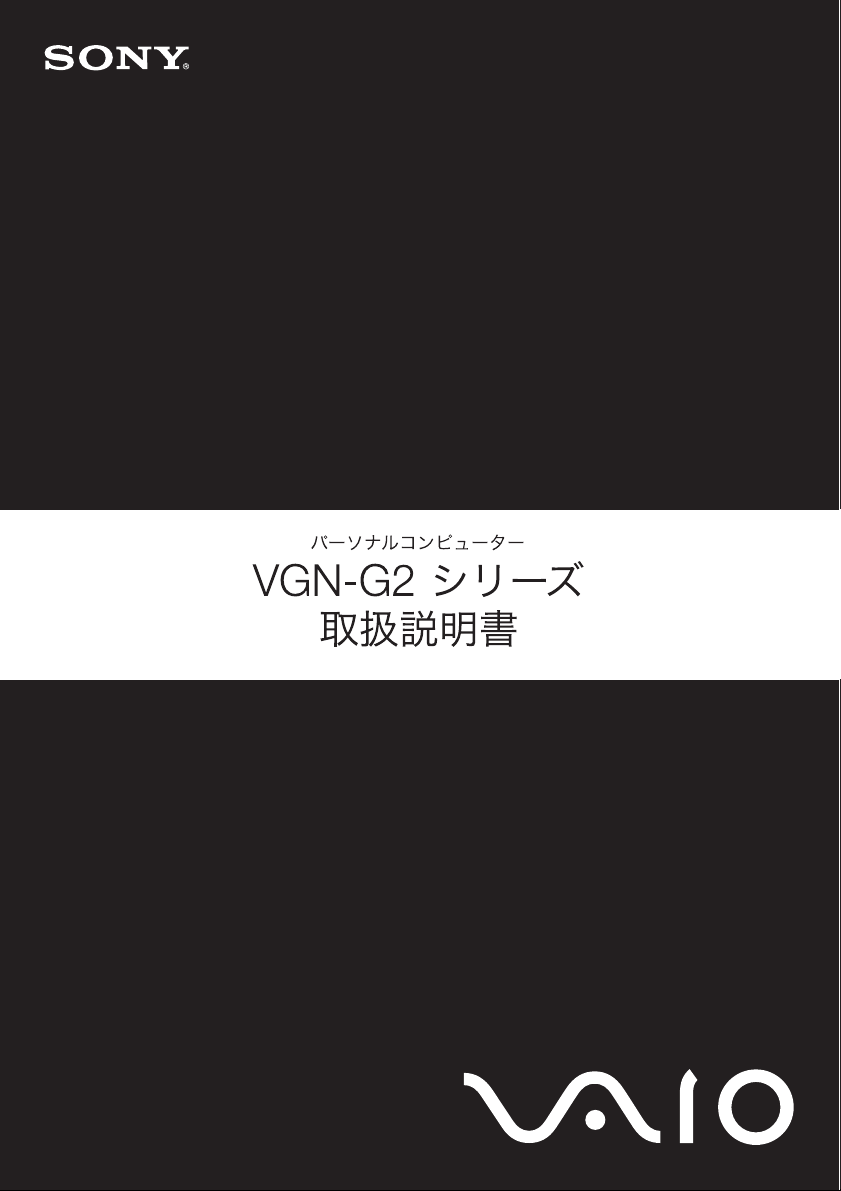
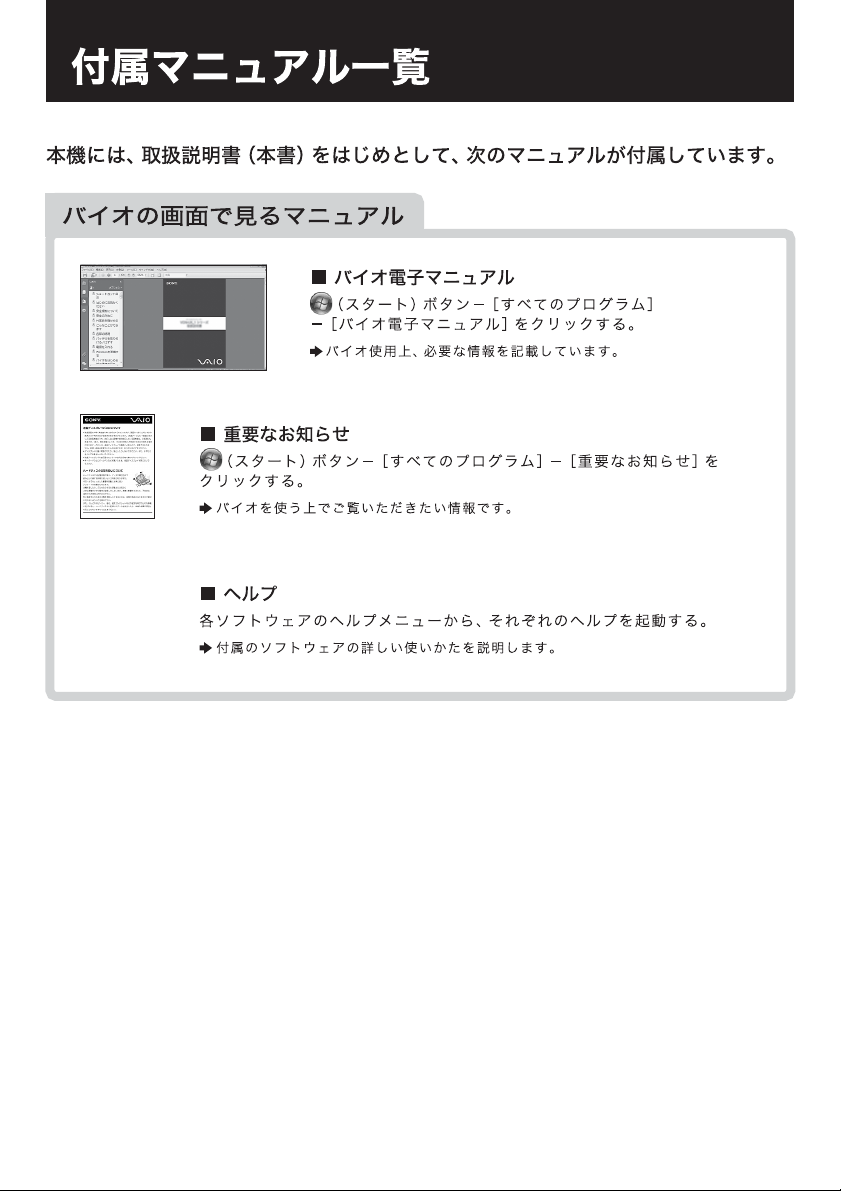
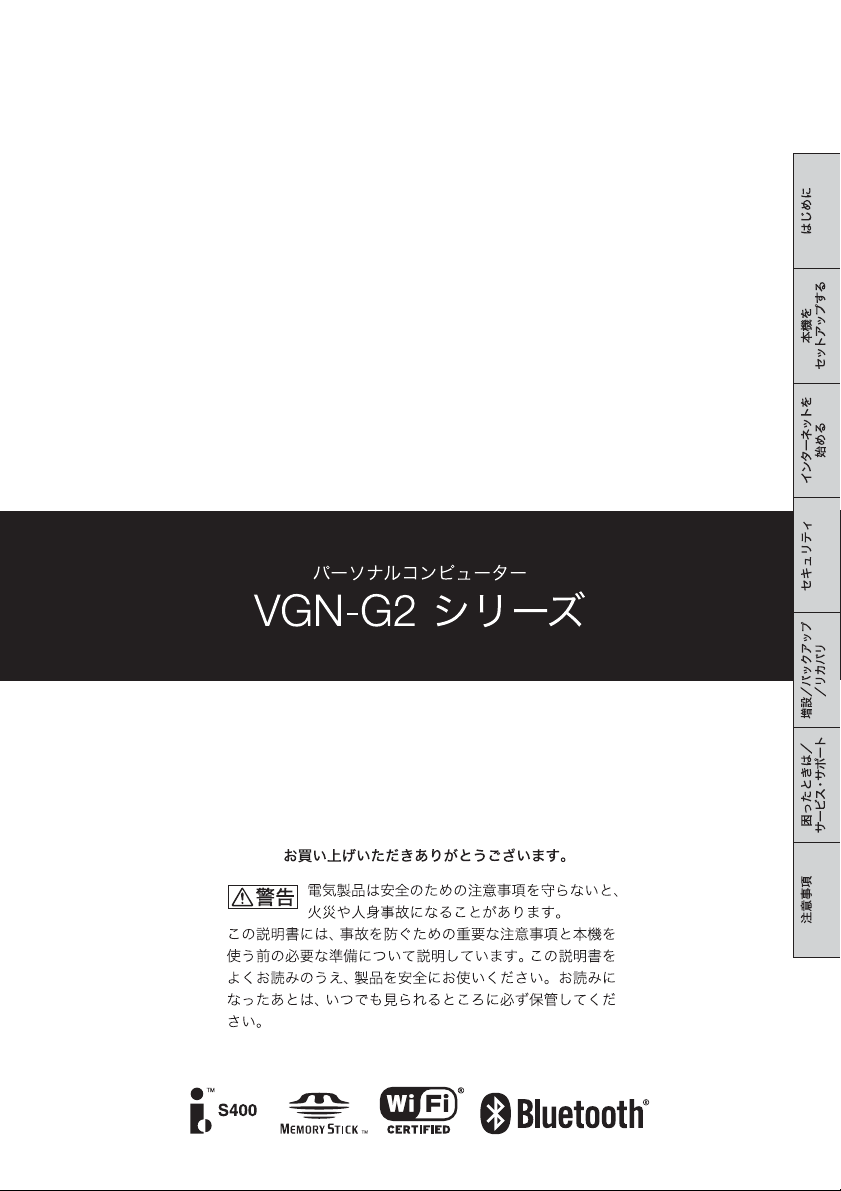
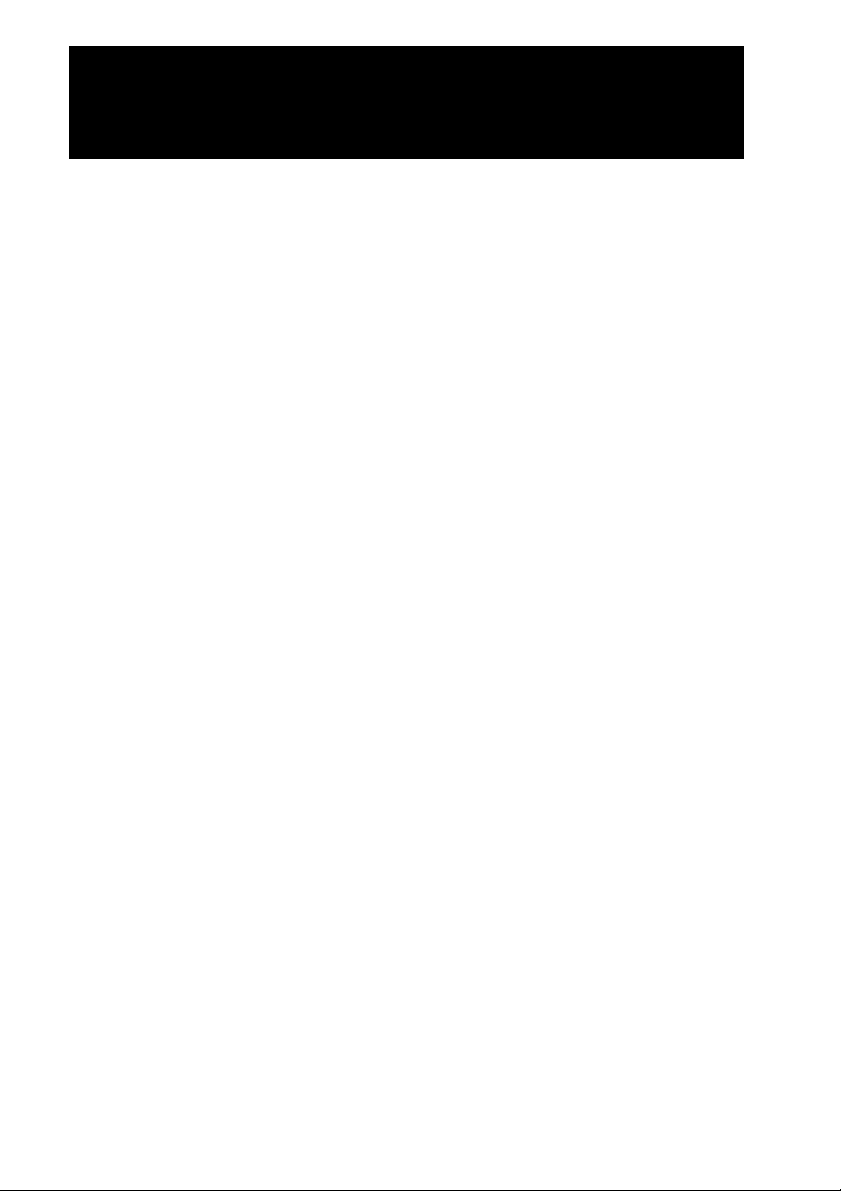
はじめにお読みください
本機の主な仕様については、「主な仕様」(241 ページ)をご確認ください。
VGN-G2AANSをご購入のお客様へ
お客様が選択された商品によって仕様が異なります。
お客様が選択された仕様を記載した印刷物をあわせてご覧ください。
この説明書で使われているイラストについて
この説明書で使われているイラストや画面は実際のものとは異なる場合があります。
特に記載のない場合、本体のイラストはVGN-G2KAN を使用しています。
画面のデザインについて
Windows Vistaの画面デザインには、「Windows Aero」や「Windows Vista ベーシック」などがあり
ます。お客様の選択された商品や、Windows上での設定変更により画面のデザインが異なることが
あります。
ソフトウェアについて
お客様が選択された商品や仕様によって、インストールされているソフトウェアが異なります。
この説明書で説明されているソフトウェアが、お使いのモデルにインストールされていない場合
があります。
「Windows Media Center」は、Windows Vista Home Premiumおよび Windows Vista Ultimate搭載
モデルにのみ、インストールされています。
この説明書で表記されている名称について
• 搭載モデル
この説明書では、特定のモデルにのみ搭載されている機能について説明するとき、「搭載モデ
ル」と表記しています。たとえば「アナログテレビチューナー搭載モデル」と書かれているとき
は、アナログテレビチューナーが搭載されているモデルをお使いの方のみご覧ください。
• 付属モデル
この説明書では、特定のモデルにのみ付属している付属品について説明するとき、「付属モデ
ル」と表記しています。たとえば「リモコン付属モデル」と書かれているときは、リモコンが付属
しているモデルをお使いの方のみご覧ください。
• プリインストールモデル
各項目で説明しているソフトウェアがプリインストールされているモデルです。
本機にインストールされているソフトウェアを確認する場合は「本機に付属されているソフト
ウェア」(243ページ)をご覧ください。
4
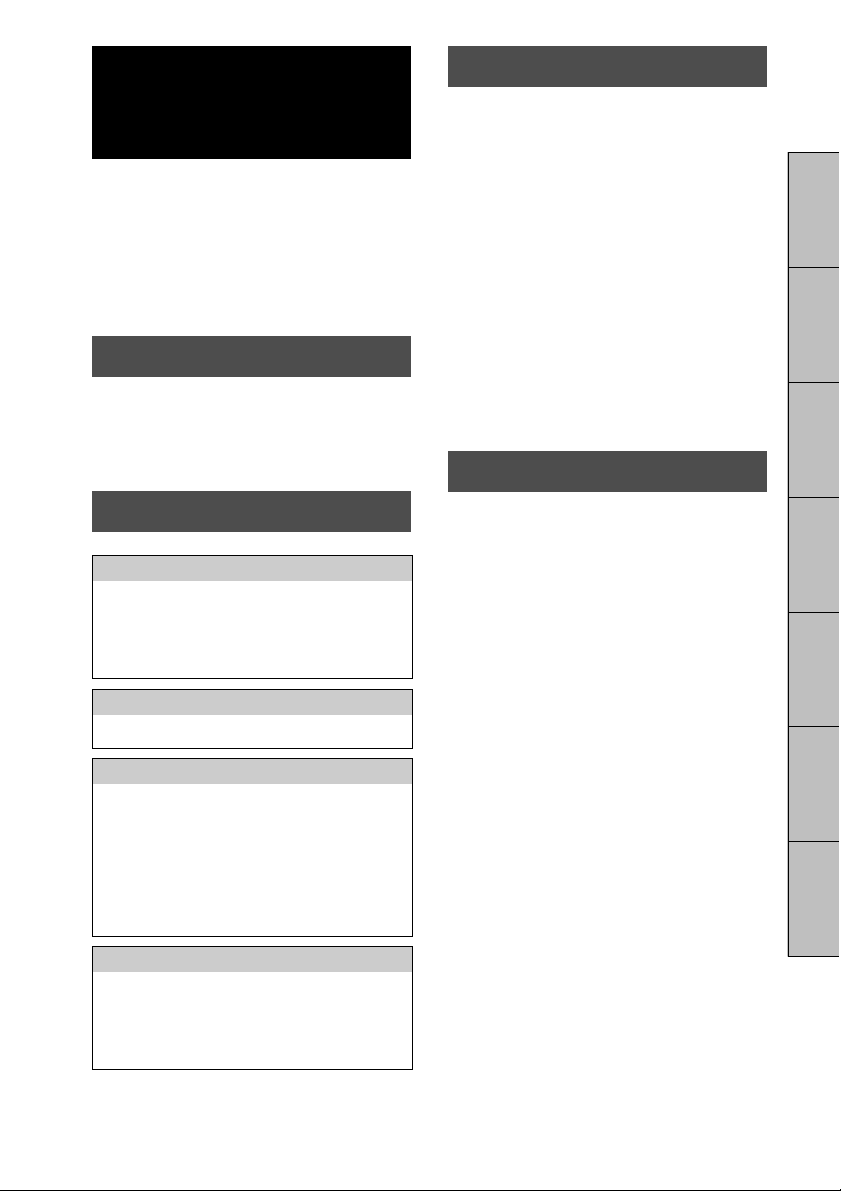
インターネットを始める
目次
はじめにお読みください_________ 4
安全規制について ______________ 7
安全のために ________________ 11
はじめに
付属品を確かめる _____________ 20
各部の説明 __________________ 22
本機をセットアップする
ステップ1:
電源を入れる ________________ 32
バッテリを上手に使うには . . . . . . 36
電源を切るには. . . . . . . . . . . . . . . 37
ステップ2:
Windowsを準備する___________ 38
ステップ3:
基本設定を行う_______________ 44
「Norton Internet Security」
ソフトウェアについて . . . . . . . . . 44
バイオをはじめる前の準備を行う
パスワードについて . . . . . . . . . . . 49
ステップ4:
カスタマー登録する ___________ 51
VAIOカスタマー登録について . . . 51
VAIOカスタマー登録の方法 . . . . . 52
. . . 48
インターネットとは ___________ 58
インターネット接続サービスの種類
___ 60
プロバイダと契約する__________ 62
インターネット接続用機器につなぐ
___ 63
インターネットに
接続できないときは ___________ 66
セキュリティについて__________ 67
お子さまの有害サイトへの
アクセスを防止する ___________ 71
セキュリティ
外部機器・メディアの使用を
制限する ____________________ 74
パスワードを設定する__________ 76
パワーオン・パスワードを設定する
ハードディスク・パスワードを
設定する . . . . . . . . . . . . . . . . . . . .80
Windows
パスワードを設定する
指紋認証を使う
(指紋センサー搭載モデル)_________ 86
指紋認証のパスワードバンクを使う
(指紋センサー搭載モデル)_________ 99
指紋認証のFile Safeを使う
(指紋センサー搭載モデル)________ 103
指紋認証のアプリケーション
ランチャーを使う
(指紋センサー搭載モデル)________ 105
TPMを使う
(
TPM
セキュリティチップ搭載モデル)
. . .76
. . . .83
__ 109
はじめに本機を
インターネットを
セキュリティ
増設/バックアップ
困ったときは/
注意事項
セットアップする
始める
/リカバリ
サービス・サポート
電子マニュアルの使いかた ______ 55
5
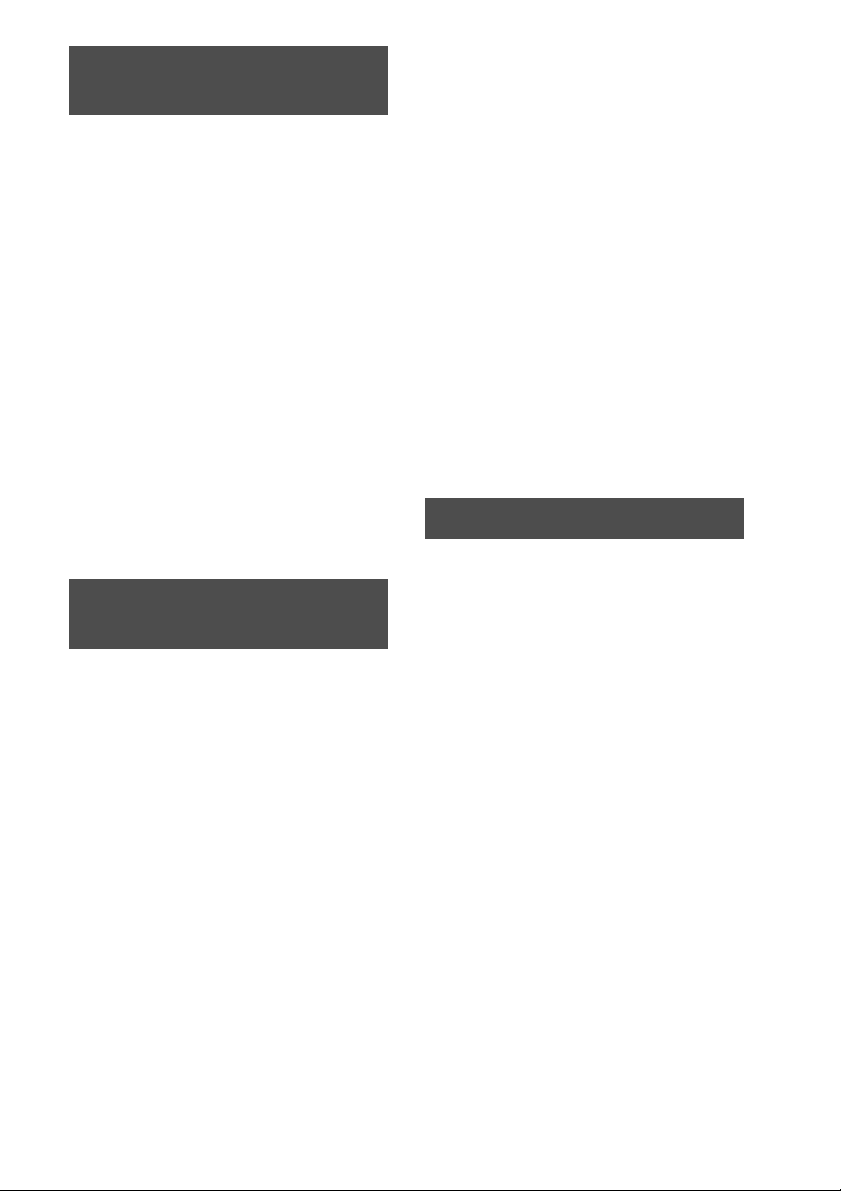
増設/バックアップ/
リカバリ
メモリモジュールを
取り付ける/はずす __________ 114
バックアップについて ________ 119
バックアップとは . . . . . . . . . . . . 119
リカバリディスクを作成する . . . 120
「バックアップと復元センター」を使う
リカバリ(再セットアップ)_____ 133
本機の調子が悪くなったときは
リカバリする. . . . . . . . . . . . . . . . 135
VAIO
データレスキューツールを
使ってバックアップする . . . . . . . 141
パーティションサイズの変更 . . . 146
リカバリ領域を削除する . . . . . . . 149
ハードディスクのデータを
完全に消去する . . . . . . . . . . . . . .150
. . . 123
. . . . 133
VAIO
の最新情報を自動的に入手する
(「
VAIO Update
」プリインストールモデル)
___ 184
バイオ内の情報を調べる _______ 188
VAIOカスタマーリンクの
ホームページを活用する _______ 189
電話で問い合わせる___________ 203
メールで問い合わせる _________ 206
修理を依頼されるときは _______ 208
その他のサービスとサポート____ 215
保証書とアフターサービス _____ 220
付属ソフトウェアの
お問い合わせ先 ______________ 221
注意事項
使用上のご注意 ______________ 230
困ったときは/
サービス・サポート
困ったときはどうすればいいの?
よくあるトラブルと解決方法 ___ 156
Q&A一覧 . . . . . . . . . . . . . . . . . . . 156
その他の Q&A . . . . . . . . . . . . . . .158
電源/起動 . . . . . . . . . . . . . . . . .159
パスワード . . . . . . . . . . . . . . . . .164
ハードディスク/
内蔵フラッシュメモリー . . . . . . . 165
画面/ディスプレイ . . . . . . . . . .166
文字入力/キーボード. . . . . . . . . 168
タッチパッド. . . . . . . . . . . . . . . . 170
CD/ DVD. . . . . . . . . . . . . . . . . .172
LAN/ワイヤレスLAN . . . . . . . .173
Bluetooth機能 . . . . . . . . . . . . . . . 178
USB. . . . . . . . . . . . . . . . . . . . . . . 181
エラーメッセージ . . . . . . . . . . . . 182
6
__ 154
お手入れ ___________________ 239
廃棄時などのデータ消去について
__ 240
主な仕様 ___________________ 241
本機に付属されている
ソフトウェア ________________ 243
使用できるディスクとご注意
(ディスクドライブ搭載モデル)______ 245
索引 _______________________ 248
ソニーが提供する情報一覧 _____ 254
本書に記載以外のさらに詳しい情報は、「バイ
オ電子マニュアル」に掲載しています。
「バイオ電子マニュアル」の使いかたについて
は55ページをご覧ください。
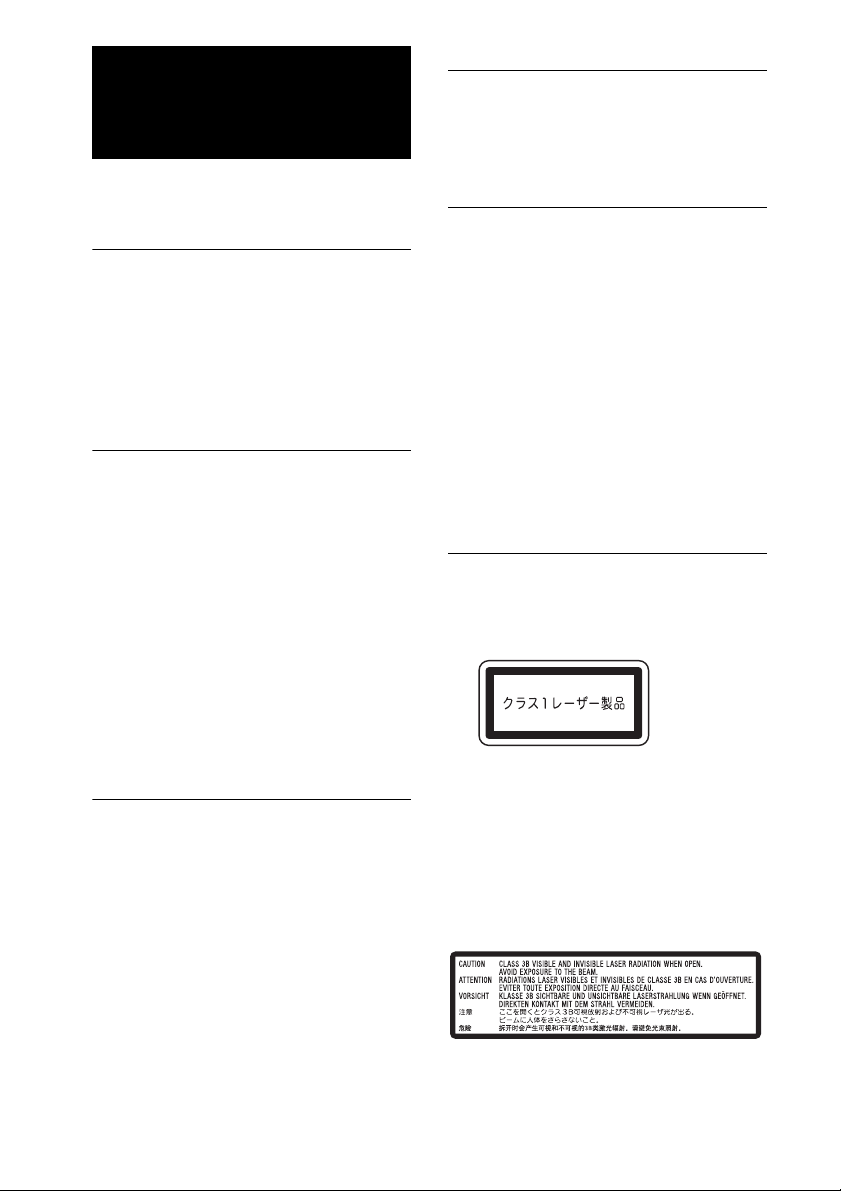
漏洩電流自主規制について
安全規制について
電気通信事業法に基づく
認定について
本製品は、電気通信事業法に基づく技術基準
適合認定を受けています。認証機器名は次の
とおりです。
認証機器名:
PCG-5H1N、PCG-5H2N、PCG-5H3N、PCG-5H4N
電波法に基づく認証について
本機内蔵のワイヤレスLAN カード/
Bluetoothカードは、電波法に基づく小電力
データ通信の無線設備として認証を受けてい
ます。従って、本製品を使用するときに無線局
の免許は必要ありません。
ただし、以下の事項を行うと法律により罰せ
られることがあります。
•
本機内蔵のワイヤレス
カードを分解/改造すること
•
本機内蔵のワイヤレス
カードに貼られている証明ラベルをはがすこと
LAN
LAN
カード/
カード/
Bluetooth
Bluetooth
この装置は、社団法人電子情報技術産業協会
(旧JEIDA)のパソコン基準(PC-11-1988)に
適合しております。
瞬時電圧低下について
本装置は、社団法人 電子情報技術産業協会の
定めたパーソナルコンピュータの瞬時電圧低
下対策規格を満足しております。
しかし、本規格の基準を上回る瞬時電圧低下
に対しては、不都合が生じることがあります。
(社団法人電子情報技術産業協会のパーソナル
コンピュータの瞬時電圧低下対策規格に基づ
く表示)
ただし、バッテリ未搭載でACアダプタを使用
している場合は、規定の耐力がないため、ご注
意ください。
レーザー安全基準について
(ディスクドライブ搭載モデル)
•
本製品は、レーザーに関する安全基準(
)クラス1に適合しています。
6802
本体底面に下記適合ラベルを表示しています。
JIS・C-
電波障害自主規制について
この装置は、情報処理装置等電波障害自主規制
協議会(
VCCI
)の基準に基づくクラスB情報技
術装置です。この装置は、家庭環境で使用する
ことを目的としていますが、この装置がラジオ
やテレビジョン受信機に近接して使用される
と、受信障害を引き起こすことがあります。
取扱説明書に従って正しい取り扱いをして下
さい。
• 本製品に内蔵している光ディスクドライブ
について修理が必要な場合は、必ずVAIO
カスタマーリンクに依頼してください。
お客様ご自身で本体からドライブを取りは
ずしたり分解することは大変危険ですの
で、絶対に行わないでください。
本機のキーボードを取りはずすと、下記注
意ラベルを表示しています。
7
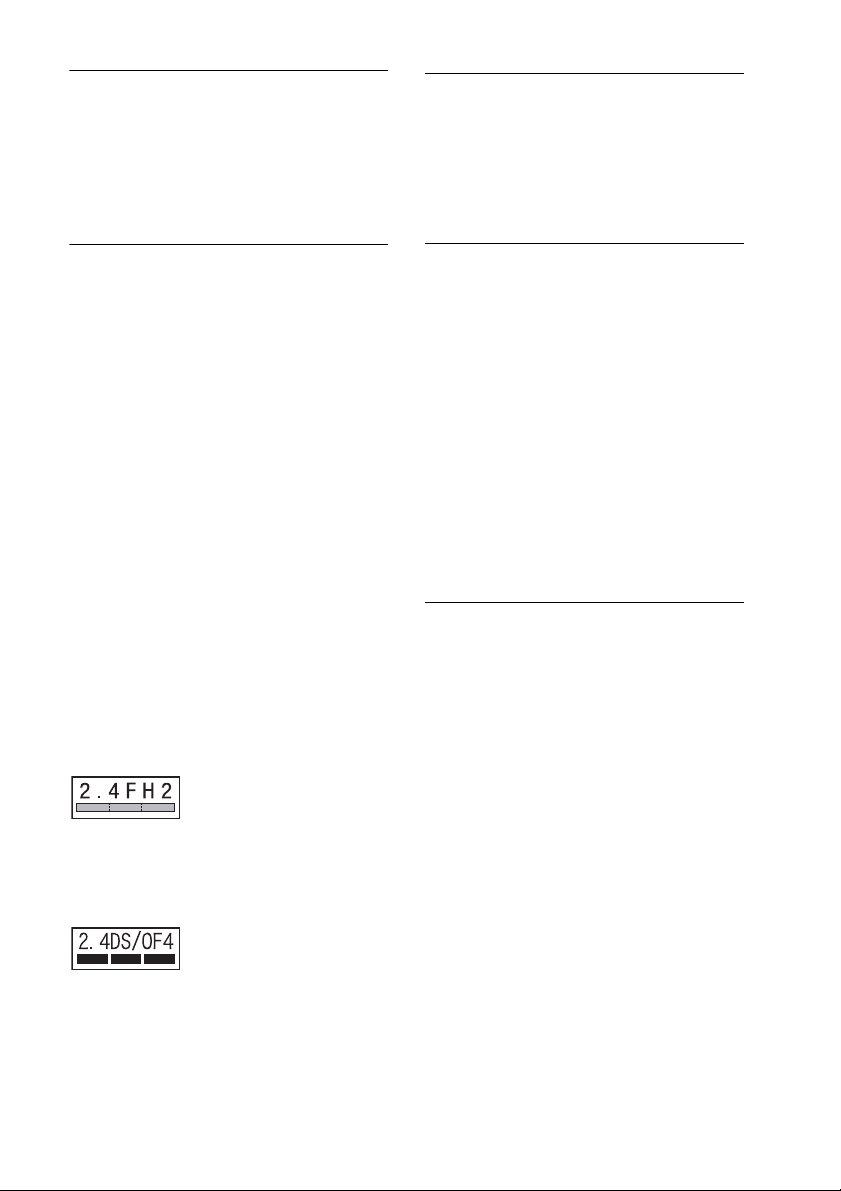
本機の内蔵モデムについて
ワイヤレス LAN機能について
日本国内で使用する際は、他の国や地域の
モードをご使用になると電気通信事業法(技
術基準)に違反する行為となります。お買い上
げ時の設定は「日本国モード」となっておりま
すので、そのままご使用ください。
無線の周波数について
本製品は2.4 GHz帯を使用しています。他の無
線機器も同じ周波数を使っていることがあり
ます。他の無線機器との電波干渉を防止する
ため、下記事項に注意してご使用ください。
本製品の使用上のご注意
本製品の使用周波数は2.4 GHz 帯です。この周
波数帯では電子レンジ等の産業・科学・医療用
機器のほか、他の同種無線局、工場の製造ライ
ン等で使用される免許を要する移動体識別用
構内無線局、免許を要しない特定の小電力無
線局、アマチュア無線局等(以下「他の無線局」
と略す)が運用されています。
1) 本製品を使用する前に、近くで「他の無線
局」が運用されていないことを確認してく
ださい。
2) 万一 、本製品と「他の無線局」との間に電波
干渉が発生した場合には、速やかに本製品
の使用場所を変えるか、または機器の運用
を停止(電波の発射を停止)してください。
3) 不明な点その他お困りのことが起きたと
きは、VAIO カスタマーリンクまでお問い
合わせください。
この表示のある無線機器は2.4 GHz帯を使用
しています。
変調方式としてFH-SS変調方式を採用し、与
干渉距離は20 mです。
本機内蔵のワイヤレス
)で規定された「
Alliance
様」に適合していることが確認されています。
LAN
機能は
Wi-Fi
(ワイファイ)仕
WFA(Wi-Fi
ワイヤレス LAN 製品ご使用時
におけるセキュリティについて
ワイヤレスLANではセキュリティの設定をす
ることが非常に重要です。
セキュリティ対策を施さず、あるいはワイヤ
レス LANの仕様上やむを得ない事情により、
セキュリティの問題が発生してしまった場合、
弊社ではこれによって生じたあらゆる損害に
対する責任を負いかねます。
詳細については、
http://vcl.vaio.sony.co.jp/notices/security_wirelesslan.html
をご覧下さい。
FeliCaポート(FeliCa対応リー
ダー/ライター)について
(FeliCa機能搭載モデル)
• 本機内蔵の FeliCaポート(FeliCa対応リー
ダー/ライター)は、電波法に基づく型式指
定を受けた誘導式読み書き通信設備です。
• 使用周波数は、13.56 MHz帯です。
•
本機内蔵の
型式指定表示を消すと、法律により罰せられる
ことがあります。
周囲で複数のリーダー/ライターをご使用の
場合、
また、他の同一周波数帯を使用中の無線機が近
くにないことを確認してからお使いください。
FeliCa
ポートを分解、改造したり 、
1 m
以上間隔をあけてお使いください。
この表示のある無線機器は2.4 GHz帯を使用
しています。
変調方式としてDS-SS変調方式および OFDM
変調方式を採用し、与干渉距離は40 mです。
8
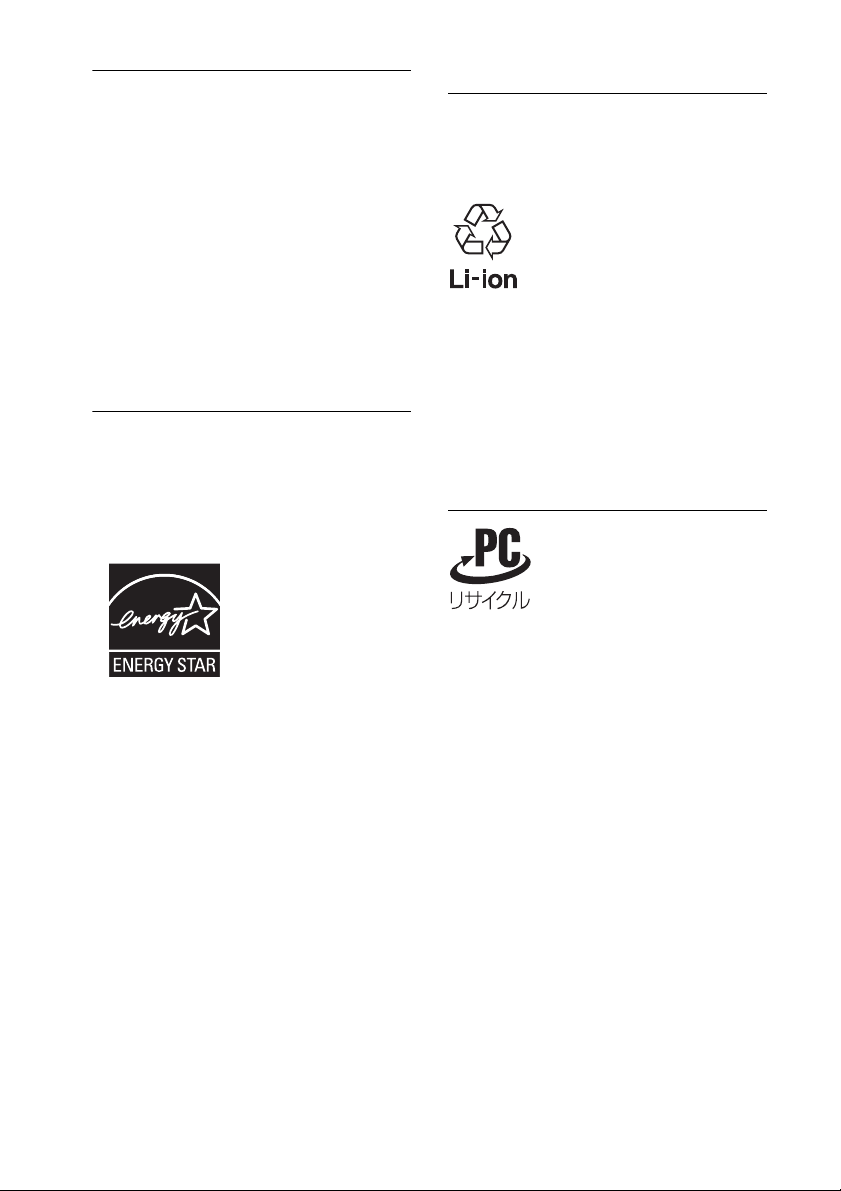
著作権について
• 本機で録画・録音したものは、個人として
楽しむなどのほかは、著作権法上、権利者
に無断では使用できません。
• 著作物の複製および利用にあたっては、そ
れぞれの著作物の使用許諾条件および著作
権法を遵守する必要があります。著作者の
許可なく、複製または利用すること、取り
込んだ映像・画像・音声に変更、切除その他
の改変を加え、著作物の同一性を損なうこ
と等は禁じられています。
国際エネルギースタープログラ
ムについて
当社は国際エネルギースタープログラムの参
加事業者として、本製品が国際エネルギース
タープログラムの対象製品に関する基準を満
たしていると判断します。
本製品はエネルギースター規格に基づいて設
計されており、次の省電力設定で出荷されて
います。
• 約 15分操作をしないと自動的に液晶ディ
スプレイの電源を切る。
• 約 30分操作をしないと自動的にスリープ
モードに移行する。
元の状態に戻すには、キーボードのいずれか
のキーを押してください。
充電式電池の収集・リサイクル
について
リチウムイオン電池は、リサイクルできます。
不要になったリチウムイオン電池は、金属部に
セロハンテープなどの絶縁テープを貼って充
電式電池リサイクル協力店へお持ちください。
充電式電池の収集・リサイクルおよびリサイ
クル協力店に関する問い合わせ先:
有限責任中間法人JBRC
ホームページ:
http://www.jbrc.net/hp/contents/index.html
使用済みコンピュータの回収
について
このマークが表示されているソニー製品は、
新たな料金負担無しでソニーが回収し、再資
源化いたします。
詳細はソニーのホームページ
http://www.sony.co.jp/sonyinfo/pcrecycle/
をご参照ください。
使用済みコンピュータの回収についての
お問い合わせ
ソニーパソコンリサイクル受付センター
電話番号:(0570)000-369
(全国どこからでも市内通話料でご利用いただ
けます。)
携帯電話やPHSでのご利用は:
(03)3447-9100
受付時間:10:00~ 17:00
( 土・日・祝 日 お よ び 当 社 指 定 の 休 日 を 除 く )
9
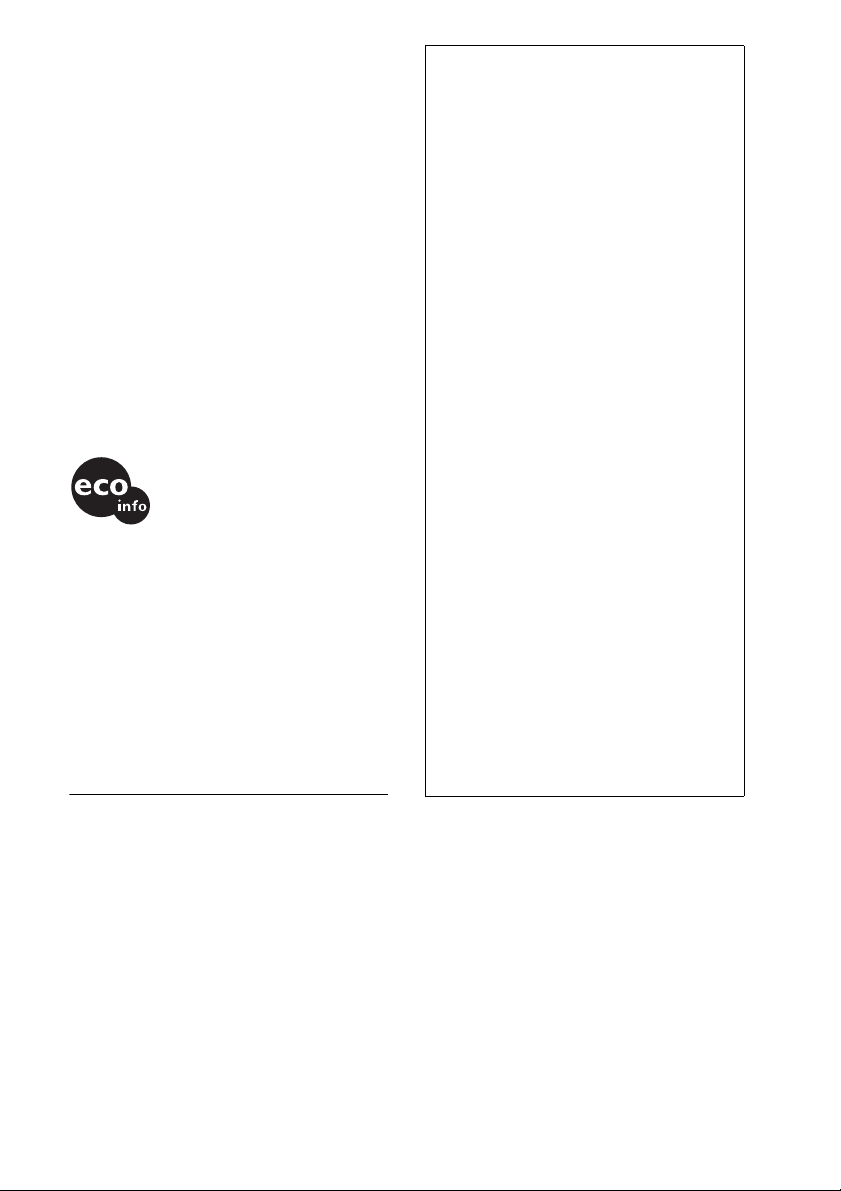
個人・ご家庭のお客様へ
個人・ご家庭でご使用になりましたバイオを
廃棄する方法について詳しくは「バイオ電子
マニュアル」をご覧ください。
事業者のお客様へ
事業で(あるいは、事業者が)ご使用になりま
したバイオを廃棄する場合は、
http://www.sony.co.jp/sonyinfo/pcrecycle/
より、事業者向けのページをご覧ください。
この商品はグリーン購入法における判断基準
を満たしています。
この説明書は、本文に古紙 70%以上の再生紙
とVOC(揮発性有機化合物)ゼロ植物油型イン
キを使用しています。
この説明書の説明図や画面
について
• 取扱説明書の内容の全部または一部を
複製すること、および賃貸することを禁
じます。
• 本機の保証条件については 、同梱の当社
所定の保証書をご参照ください。
• 本機に付属のソフトウェアの使用権に
ついては、各ソフトウェアのソフトウェ
ア使用許諾契約書をご参照ください。
• 本機、および本機に付属のソフトウェア
を使用したことによって生じた損害、逸
失利益および第三者からのいかなる請
求等につきましても、当社は、一切その
責任を負いかねます。
• 本機、および本機に付属のソフトウェア
の仕様は、改良のため予告なく変更する
ことがあります。
• 付属のソフトウェアが使用するネット
ワークサービスは、ソニーおよび提供者
の判断にて中止・中断する場合がありま
す。その場合、付属のソフトウェアまた
はその一部の機能がご使用いただけな
くなることがありますので、あらかじめ
ご了承ください。
• 本書、または本機に付属のソフトウェア
のヘルプ画面等に記載される機能の中
には、本機および本機に付属のソフト
ウェアとの組み合わせ等から生じる制
限により、実現できないものが含まれて
いることがございます。あらかじめご了
承ください。
この説明書で使われている説明図や画面は実
際のものとは異なる場合があります。
10
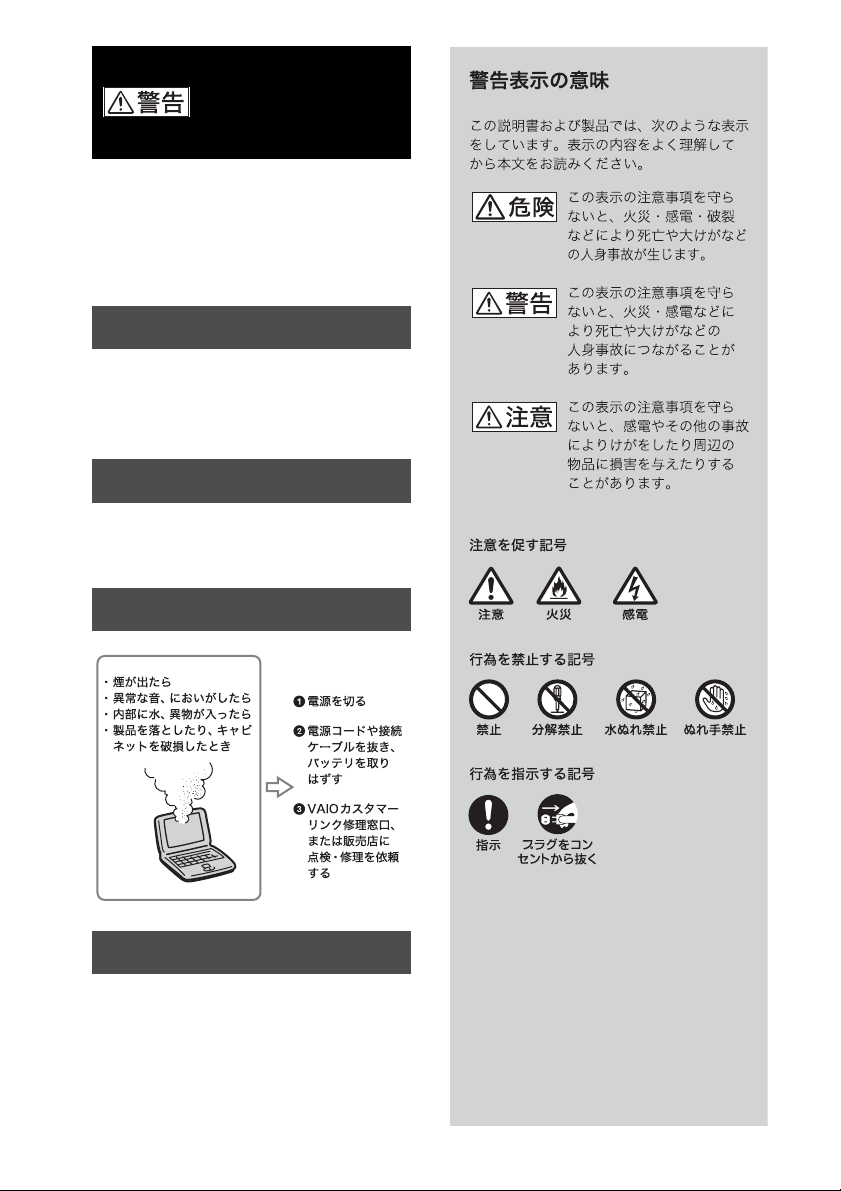
安全のために
ソニー製品は安全に充分配慮して設計されて
います。しかし、電気製品は間違った使いかた
をすると、火災や感電などにより人身事故に
つながることがあり危険です。事故を防ぐた
めに次のことを必ずお守りください。
安全のための注意事項を守る
12~ 18ページの注意事項をよくお読みくだ
さい。
製品全般の注意事項が記載されています。
故障したら使わない
すぐにVAIO カスタマーリンク修理窓口、また
は販売店に修理をご依頼ください。
万一異常が起きたら
データはバックアップをとる
ハードディスクまたは内蔵フラッシュメモ
リーなど、記録媒体の記録内容は、バックアッ
プをとって保存してください。本機の不具合
など、何らかの原因でデータが消去、破損した
場合、いかなる場合においても、記録内容の補
修や修復は致しかねますのでご了承ください。
11
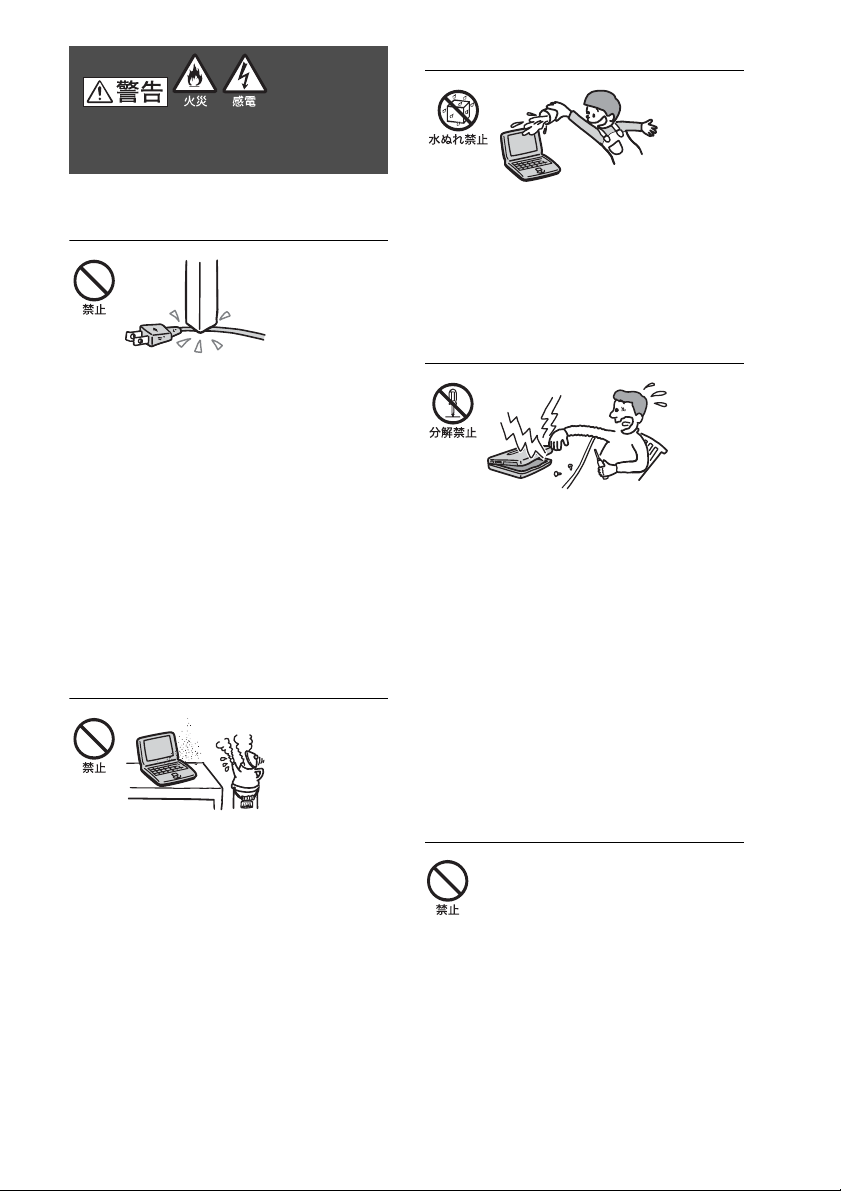
下記の注意事項を守らないと火災・感
電などにより死亡や大けがの原因と
なります。
電源コードを傷つけない
電源コードを傷つけると、火災や感電の原因
となります。
• 本機と机や壁などの間にはさみこんだりし
ない。
•
電源コードを加工したり、傷つけたりしない 。
•
重いものをのせたり、引っ張ったりしない 。
• 熱器具に近づけたり、加熱したりしない。
• 電源コードを抜くときは、必ずプラグを
持って抜く。
油煙、湯気、湿気、ほこりの多い
場所には置かない
内部に水や異物を入れない
水や異物が入ると火災や感電の原因となります。
万一、水や異物が入ったときは、すぐに電源を
切り、電源コードや接続ケーブルを抜いてく
ださい。
内部をむやみに開けない
• 本機および付属の機器(ケーブルを含む)
は、むやみに開けたり改造したりすると火
災や感電の原因となります。
• メモリモジュールを取り付けたり、取りは
ずすときは、「メモリモジュールを取り付
ける/はずす」(114ページ)に従って注意
深く作業してください。
また、指定されている部分以外には触れな
いでください。指定以外の部分にむやみに
触れると、火災や感電の原因となります。
上記のような場所に置くと、火災や感電の原
因となります。取扱説明書に記されている使
用条件以外の環境でのご使用は、火災や感電
の原因となります。
12
指定の ACアダプタ以外は
使用しない
火災や感電の原因となります。
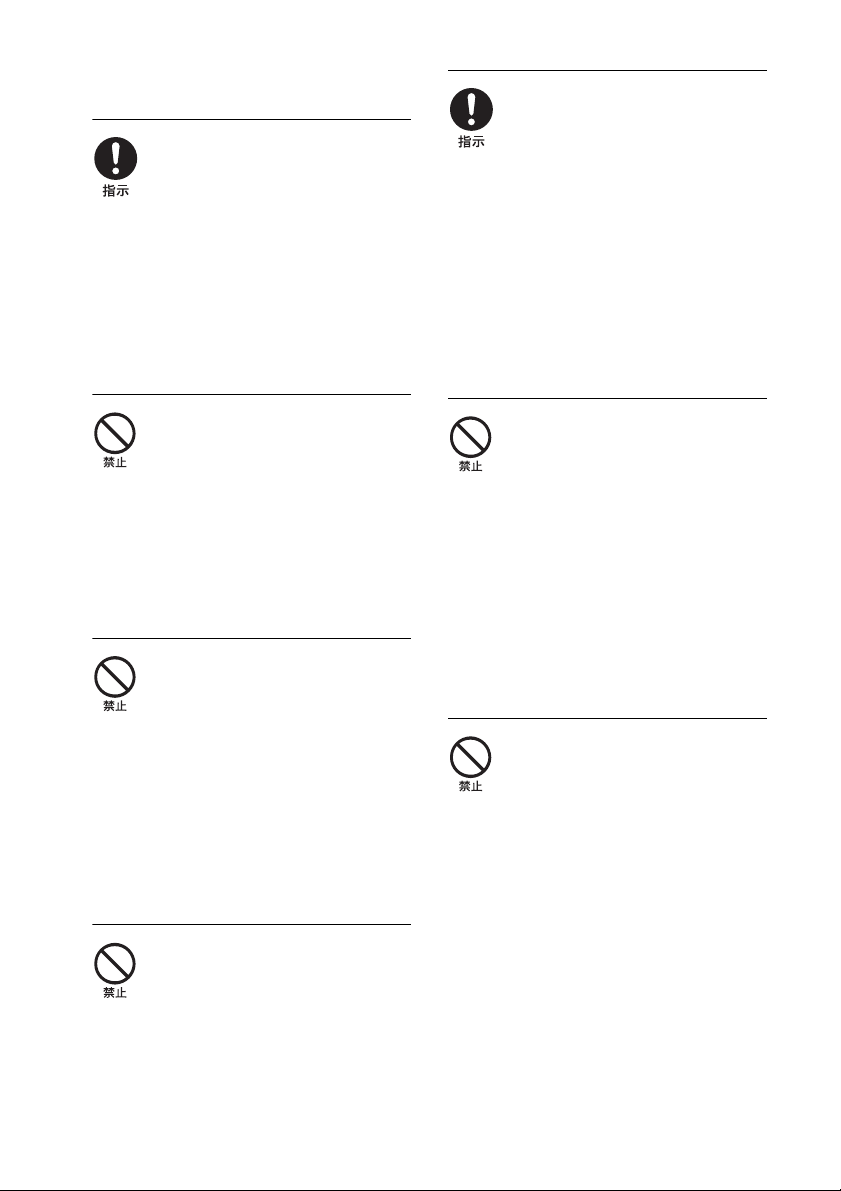
ウォールマウントプラグアダプタ
は、ACアダプタとコンセントに
しっかり差し込む
ウォールマウントプラグアダプタがAC アダ
プタとコンセントの両方にしっかり差し込ま
れていないと、発熱による火災や感電の原因
となることがあります。
本機は日本国内専用です
• 交流 100Vでお使いください。
海外などで、異なる電圧で使うと、火災や
感電の原因となることがあります。
•
本機に内蔵されているモデムは国内専用です 。
海外などでモデムを使用すると、火 災・感
電の原因となることがあります。
ウォールマウントプラグアダプタ
を他のACアダプタに使用しない
ウォールマウントプラグアダプタは本機専用
です。
本機以外では使用しないでください。
落雷のおそれがあるときは
本機を使用しない
落雷により、感電することがあります。雷が予
測されるときは、火災や感電、製品の故障を防
ぐために電源プラグ、テレホンコード、ネット
ワーク(LAN)ケーブルを抜いてください。
また、雷が鳴り出したら、本機には触らないで
ください。
ひざの上で長時間使用しない
長時間使用すると本機の底面が熱くなり、低
温やけどの原因となります。
内蔵モデムは一般電話回線以外
に接続しない
本機の内蔵モデムをISDN(デジタル)対応公
衆電話のデジタル側のジャックや、構内交換
機(PBX)へ接続すると、モデムに必要以上の
電流が流れ、発熱や火災の原因となります。
特に、ホームテレホン・ビジネスホン用の回線
などには、絶対に接続しないでください。
LAN
コネクタに指定以外のネットワー
ク(
LAN
)や電話回線を接続しない
本機の
LAN
コネクタに次のネットワーク
(
LAN
)や回線を接続すると、コネクタに必要以
上の電流が流れ、発熱、火災の原因となります。
特に、ホームテレホンやビジネスホンの回線
には、絶対に接続しないでください。
• 10BASE-T、100BASE-TX、1000BASE-T
タイプ以外のネットワーク(LAN)
• 一般電話回線
•ISDN(デジタル )対応公衆電話のデジタル
側のジャック
•PBX(デジタル式構内交換機 )回線
• ホームテレホンやビジネスホンの回線
• 上記以外の電話回線など
13
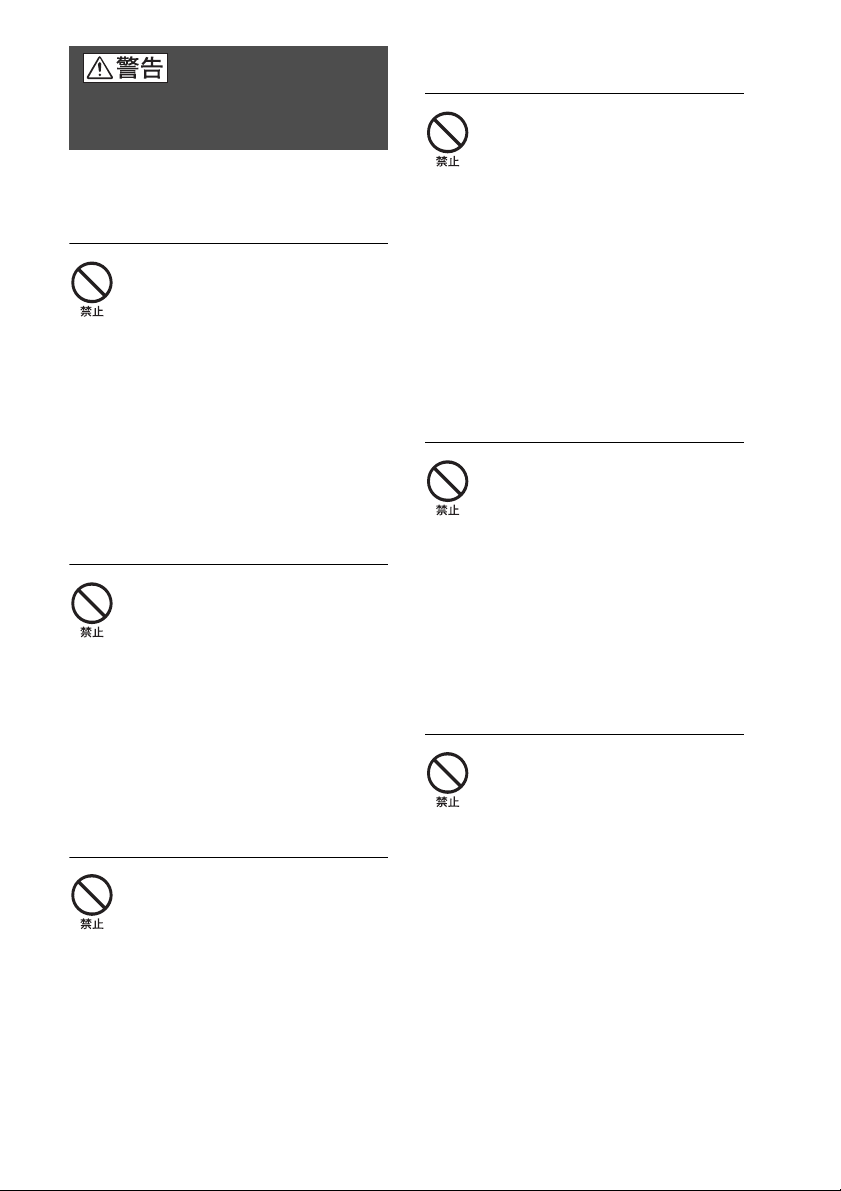
下記の注意事項を守らないと、医療機
器などを誤動作させるおそれがあり
事故の原因となります。
満員電車の中など混雑した場所で
はワイヤレス機能を使用しない
ワイヤレススイッチを「OFF」に合わせてくだ
さい。
付近に心臓ペースメーカーを装着されている
方がいる可能性のある場所では、電波により
ペースメーカーの動作に影響を与えるおそれ
があります。
航空機の離着陸時には、機内で
ワイヤレス機能を使用しない
ワイヤレススイッチを「OFF」に合わせてくだ
さい。
電波が影響を及ぼし、誤動作による事故の原
因となるおそれがあります。
ワイヤレス機能の航空機内でのご利用につい
ては、ご利用の航空会社に使用条件などをご
確認ください。
本製品を使用中に他の機器に電
波障害などが発生した場合は、
ワイヤレス機能を使用しない
心臓ペースメーカーの装着部位
から 22 cm以内で使用しない
ワイヤレススイッチを「OFF」に合わせてくだ
さい。
電波によりペースメーカーの動作に影響を与
えるおそれがあります。
病院などの医療機関内、医療用
電気機器の近くではワイヤレス
機能を使用しない
ワイヤレススイッチを「OFF」に合わせてくだ
さい。
電波が影響を及ぼし、医療用電気機器の誤動
作による事故の原因となるおそれがあります。
ワイヤレススイッチを「OFF」に合わせてくだ
さい。
電波が影響を及ぼし、誤動作による事故の原
因となるおそれがあります。
本製品を 5 GHzワイヤレス機能
で使用する場合は、屋外では使
用しない
5 GHz(IEEE 802.11a)ワイヤレス機能の屋外
での使用は、法令により禁止されています。
14
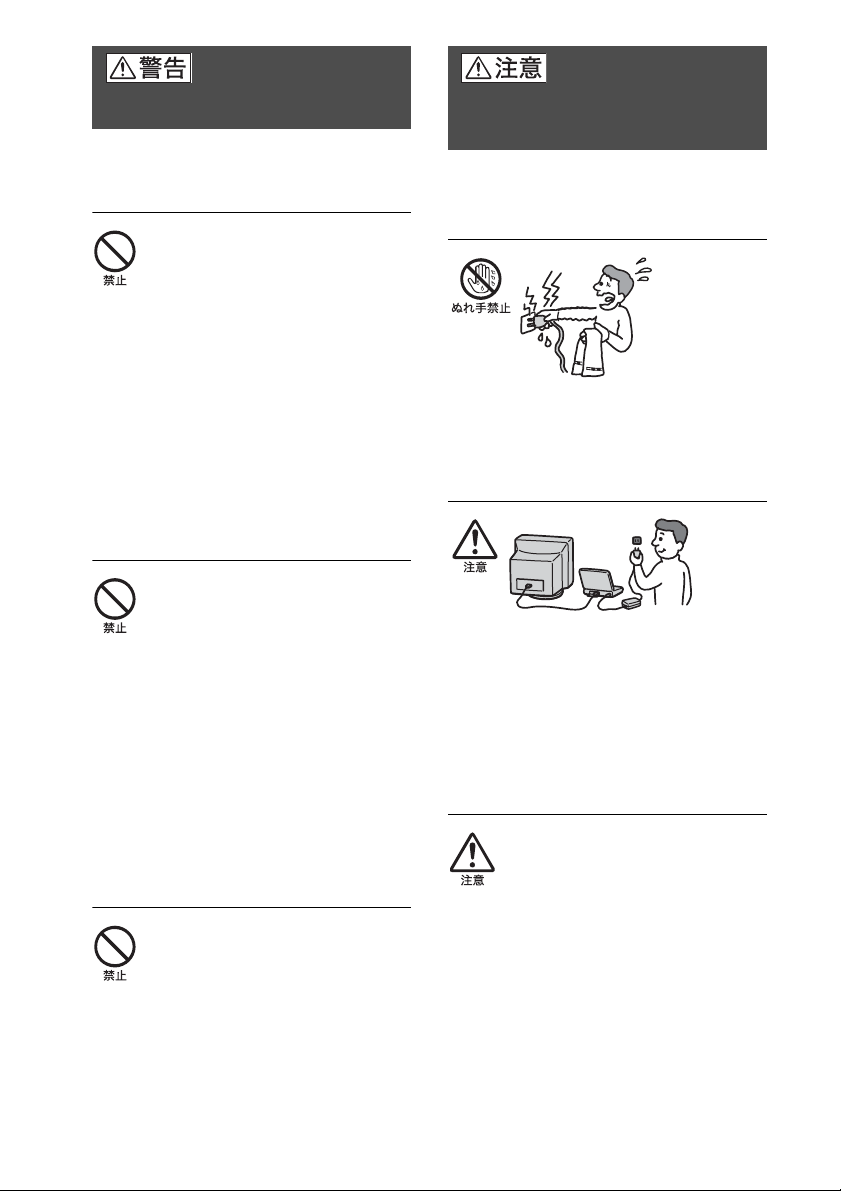
下記の注意事項を守らないと、健康を
害するおそれがあります。
ディスプレイ画面を長時間継続
して見ない
ディスプレイなどの画面を長時間見続けると、
目が疲れたり、視力が低下するおそれがあり
ます。
ディスプレイ画面を見続けて体の一部に不快
感や痛みを感じたときは、すぐに本機の使用
をやめて休息してください。万一、休息しても
不快感や痛みがとれないときは医師の診察を
受けてください。
キーボードやタッチパッドなど
を使いすぎない
下記の注意事項を守らないと、けがを
したり周辺の物品に損害を与えたり
することがあります。
ぬれた手で電源プラグにさわら
ない
ぬれた手で電源プラグの抜き差しをすると、
感電の原因となることがあります。
接続するときは電源を切る
キーボードやタッチパッドなどを長時間使い
続けると、腕や手首が痛くなったりすること
があります。
キーボードやタッチパッドを使用中、体の一
部に不快感や痛みを感じたときは、すぐに本
機の使用をやめて休息してください。万一、休
息しても不快感や痛みがとれないときは医師
の診察を受けてください。
大音量で長時間続けて聞きすぎ
ない
耳を刺激するような大きな音量で長時間つづ
けて聞くと、聴力に悪い影響を与えることが
あります。
特にヘッドホンで聞くときはご注意ください。
呼びかけられて返事ができるくらいの音量で
聞きましょう。
ACアダプタや接続ケーブルを接続するとき
は、本機や接続する機器の電源を切り、電源
コードをコンセントから抜いてください。感
電の原因となることがあります。
指定された電源コードや接続
ケーブルを使う
この説明書に記されている電源コードや接続
ケーブルを使わないと、感電の原因となるこ
とがあります。
15
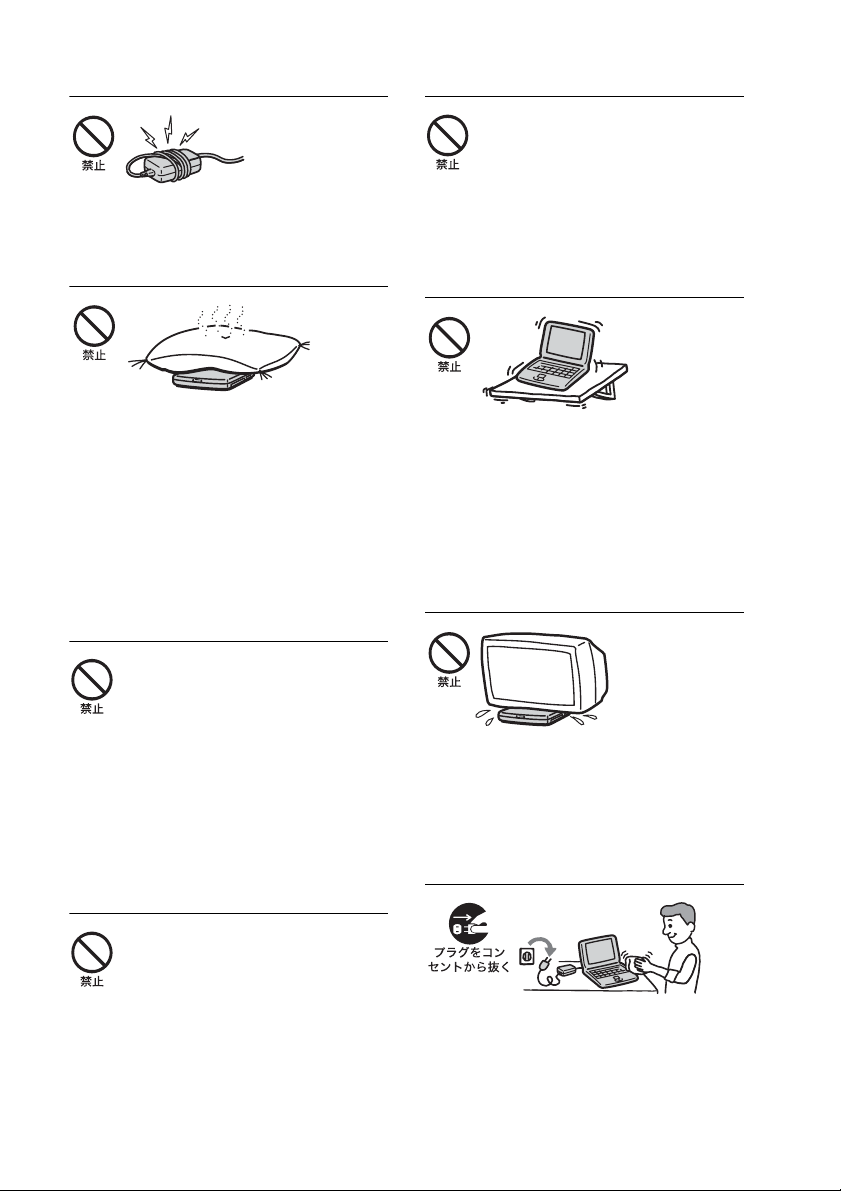
電源コードや接続ケーブルを
ACアダプタに巻き付けない
断線の原因となることがあります。
本機やACアダプタを布や布団な
どでおおった状態で使用しない
熱がこもってケースが変形したり、火災の原
因となることがあります。
排気口、吸気口をふさがない
排気口、吸気口をふさぐと内部に熱がこもり、
火災の原因となることがあります。風通しを
よくするために次の項目をお守りください。
• 毛足の長い敷物(じゅうたんや毛布など)
の上に放置しない。
• 布などでくるまない。
排気口からの排気に長時間
あたらない
本機をご使用中、その動作状況により排気口
から温風が排出されることがあります。
この温風に長時間あたると、低温やけどの原
因となる場合があります。
通電中の本機や ACアダプタに
長時間ふれない
安定した場所に置く
ぐらついた台の上や傾いたところなどに置か
ないでください。また、横にしたり、ひっくり返
して置いたりしないでください。落ちたり、倒
れたりしてけがの原因となることがあります。
本機の上に乗らない、重いもの
を載せない
壊れたり、落ちたりして、けがの原因となるこ
とがあります。
お手入れの際は、電源を切って
電源プラグを抜く
長時間皮膚がふれたままになっていると、低
温やけどの原因となることがあります。
16
電源を接続したままお手入れをすると、感電
の原因となることがあります。
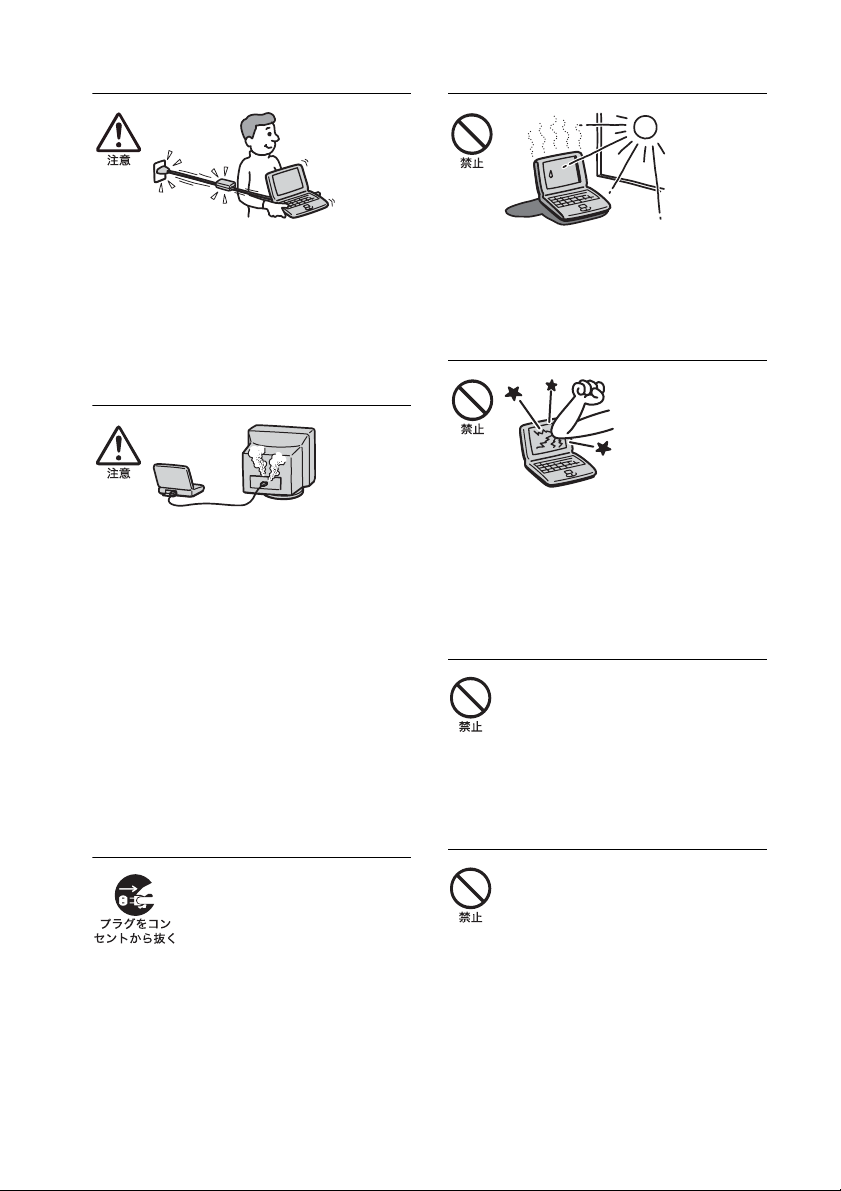
移動させるときは、電源コード
や接続ケーブルを抜く
直射日光のあたる場所や熱器具
の近くに設置・保管しない
接続したまま移動させると電源コードや接続
ケーブルが傷つき、火災や感電の原因となっ
たり、接続している機器が落ちたり、倒れたり
してけがの原因となることがあります。
また、本機を落とさないようにご注意ください。
コネクタはきちんと接続する
• コネクタ(接続端子)の内部に金属片を入
れないでください。ピンとピンがショート
(短絡)して、火災の原因となることがあり
ます。
• コネクタはまっすぐに差し込んで接続して
ください。斜めに差し込むとピンとピンが
ショートして、火災の原因となることがあ
ります。
• コネクタに固定用のスプリングやネジがあ
る場合は、それらで確実に固定してくださ
い。接続不良が防げます。
内部の温度が上がり、火災の原因となること
があります。
液晶画面に衝撃を与えない
重い物をのせたり、落としたりしないでください 。
液晶画面はガラス製のため、強い衝撃を与える
と割れて、けがの原因となることがあります。
ディスプレイパネルの裏側を強
く押さない
液晶画面が割れて、故障やけがの原因となる
ことがあります。
長時間使用しないときは電源プ
ラグを抜く
長時間使用しないときは、安全のため電源プ
ラグをコンセントから抜いてください。
本機に強い衝撃を与えない
故障の原因となることがあります。
17
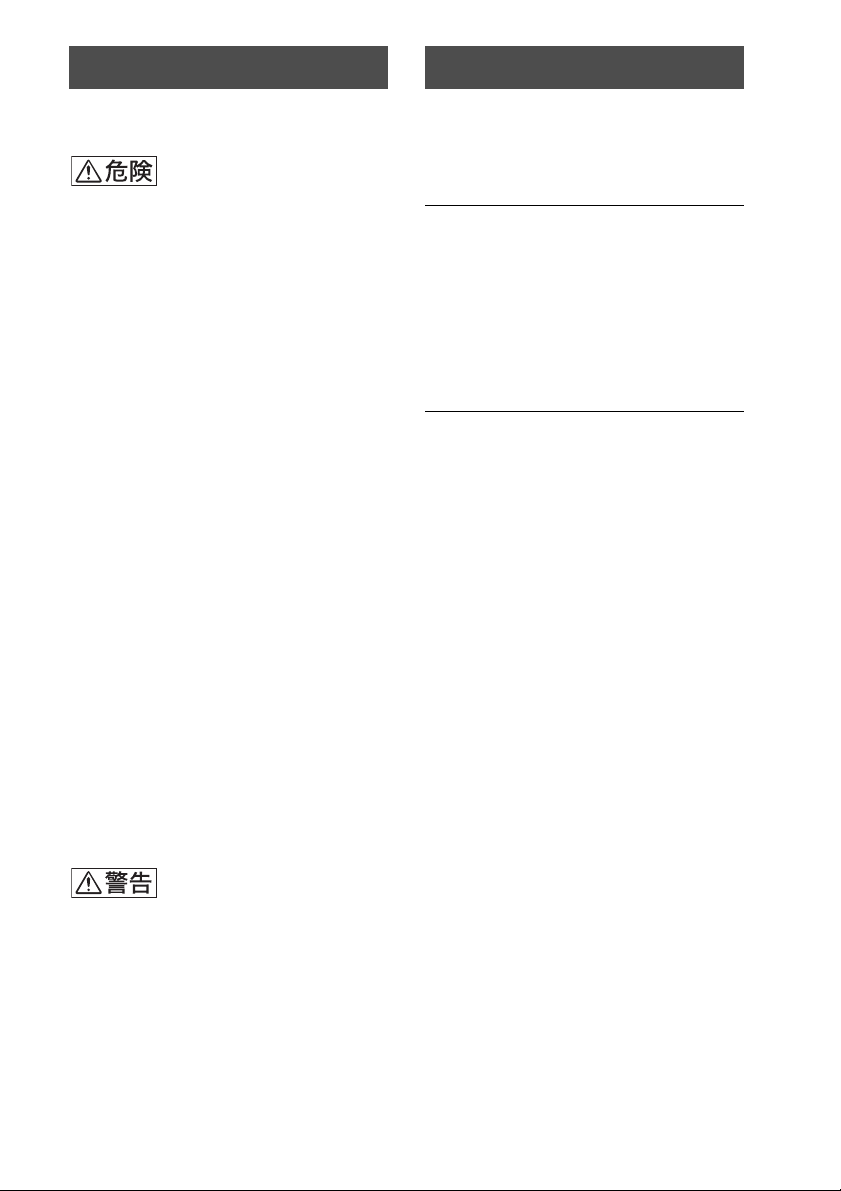
電池についての安全上のご注意 本機の発熱についてのご注意
漏液、発熱、発火、破裂などを避けるため、下記
の注意事項を必ずお守りください。
使用中に本機の表面や ACアダ
プタ、バッテリが熱くなること
• 本書に記載するまたはソニーが別途指定す
る充電方法以外でバッテリを充電しないで
ください。
• 火の中に入れない。ショートさせたり、分
解しない。
電子レンジやオーブンで加熱しない。コイン
やヘヤーピンなどの金属類と一緒に携帯、保
管するとショートすることがあります。
• 火のそばや炎天下などで充電したり 、放置
しない。
• バッテリに衝撃を与えない 。
落とすなどして強いショックを与えたり、
重いものを載せたり、圧力をかけないでく
ださい。故障の原因となります。
• バッテリから漏れた液が目に入った場合
は、きれいな水で洗ったあと、ただちに医
師に相談してください。
• 本機に付属またはソニーが指定する別売り
の純正バッテリをご使用ください。
• 以下のバッテリを使用した場合 、本機、
バッテリまたはACアダプターの発熱や発
火等の事故が発生しましてもソニーは責任
を一切負いかねます。
-本機に付属するまたはソニーが指定する
別売りの純正バッテリ以外のバッテリを
使用した。
-分解、改造を行ったバッテリを使用した。
があります
CPUの動作や充電時の電流によって発熱して
いますが、故障ではありません。使用している
拡張機器やソフトウェアによって発熱量は異
なります。
本機や ACアダプタが普段より
も異常に熱くなったときは
本機の電源を切り、ACアダプタの電源コード
を抜き、バッテリを取りはずしてください。次
に、VAI Oカスタマーリンク修理窓口に修理を
ご依頼ください。
バッテリを廃棄する場合は、次のご注意をお
守りください。
• 地方自治体の条例などに従う 。
• 一般ゴミに混ぜて捨てない 。
または、リサイクル協力店へお持ちください。
18
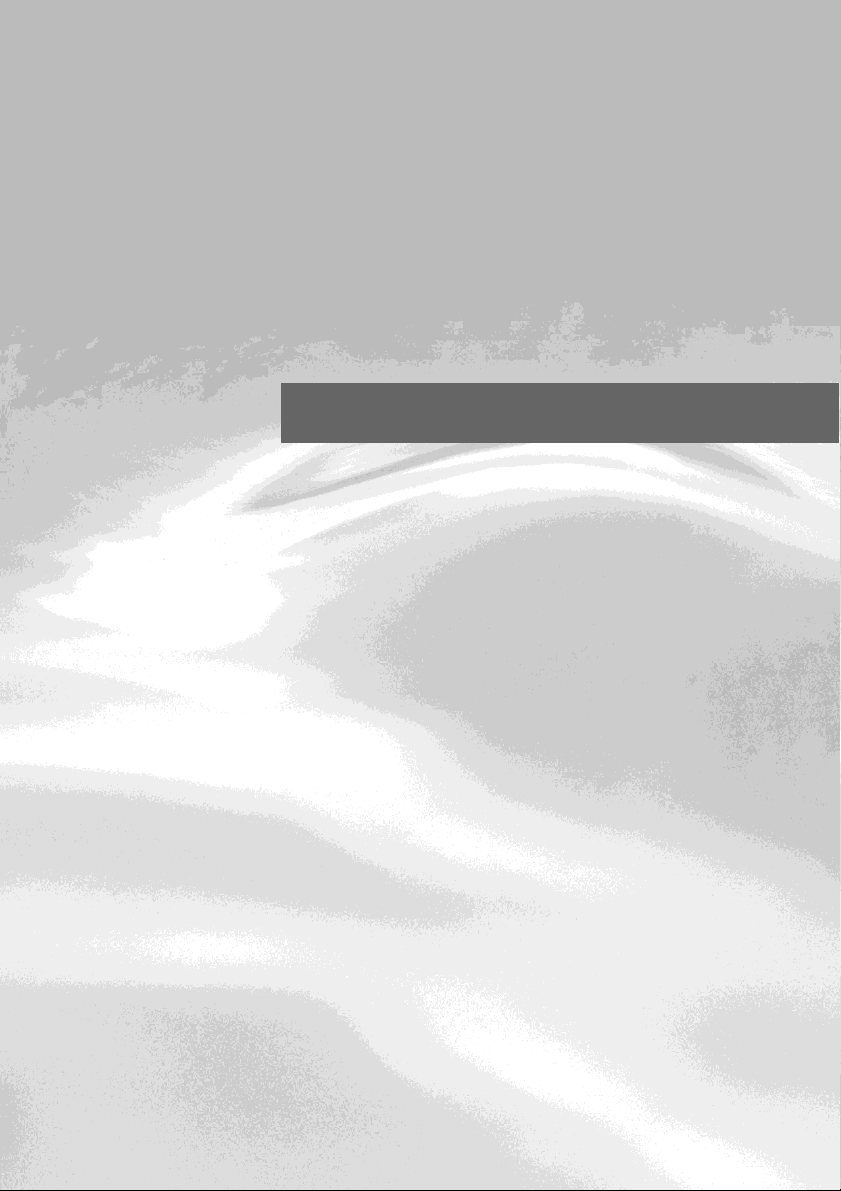
はじめに
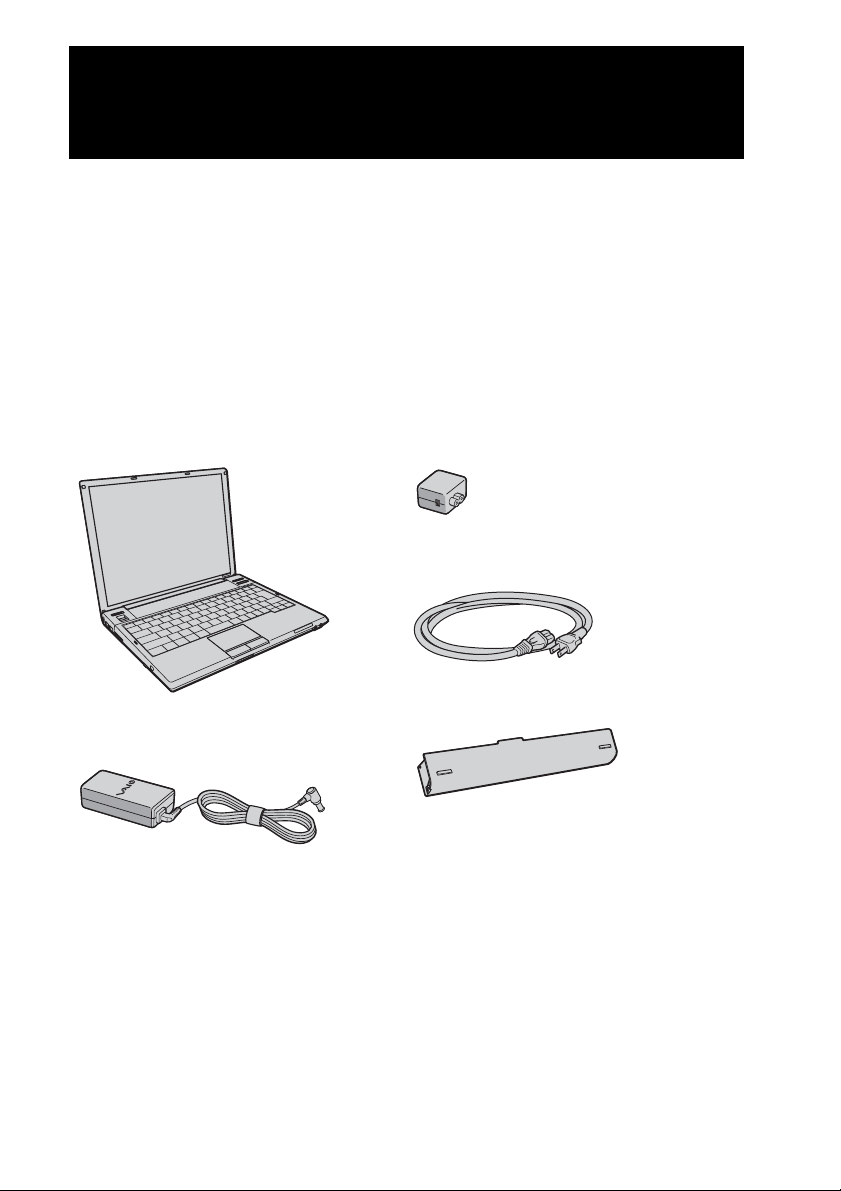
付属品を確かめる
付属品が足りないときや破損しているときは、VAIO カスタマーリンクまたは販売店にご連絡くだ
さい。
お使いの機種により、付属品が異なる場合があります。本機の主な仕様については、「主な仕様」
(241ページ)をご覧ください。
なお、付属品は本機のみで動作保証されています。
VGN-G2AANSをご購入のお客様へ
お客様が選択された商品により仕様が異なります。
お客様が選択された仕様を記載した印刷物もあわせてご覧ください。
❑ パソコン本体
❑ ACアダプタ
❑ ウォールマウントプラグアダプタ
❑ 電源コード
❑ バッテリ
20
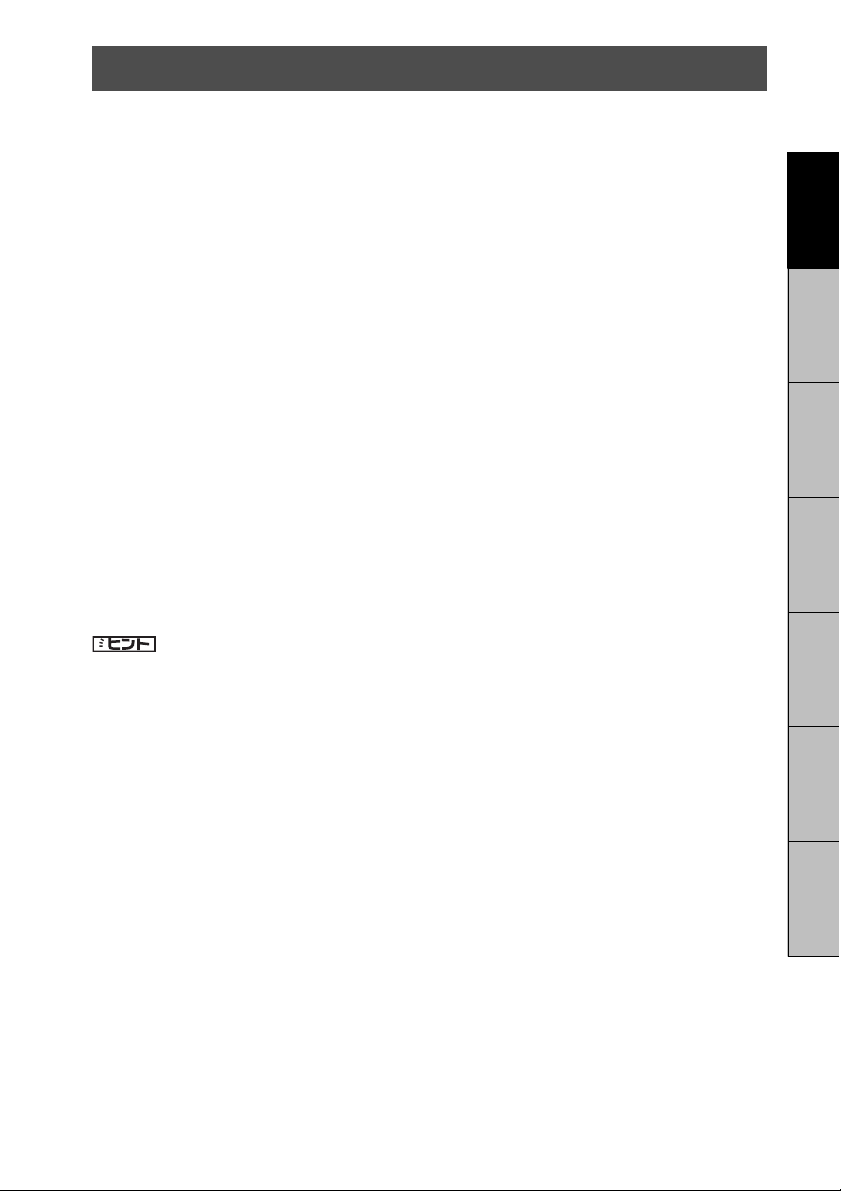
説明書・そ の 他
❑ 取扱説明書
❑ 保証書
❑ VAIO カルテ
❑ その他パンフレット類
大切な情報が記載されている場合があります。必ずご覧ください。
❑ Microsoft® Office Personal 2007*1 プレインストールパッケージ
(「
Office Personal 2007
デルに付属)
❑ Microsoft® Office PowerPoint® 2007*2 プレインストールパッケージ
(「Office Personal 2007 with PowerPoint 2007」プリインストールモデルに付属)
❑ Microsoft® Office Professional 2007*3 プレインストールパッケージ
(「
Office Professional 2007
お買い上げ時にプリインストールされています。起動方法について詳しくは「付属ソフトウェ
アのお問い合わせ先」の「ワープロ・表計算」(223ページ)をご覧ください。
*1 この説明書では以降、Office Personal 2007と略します。
*2 この説明書では以降、Office PowerPoint 2007と略します。
*3 この説明書では以降、Office Professional 2007と略します。
ヒント
• 本機に付属のソフトウェアについては、「 付属ソフトウェアのお問い合わせ先」(221ページ )を
ご覧ください。
• 本機はハードディスクまたは内蔵フラッシュメモリーからリカバリすることができるため 、リ
カバリディスクは付属しておりません。
詳しくは「リカバリディスクを作成する」(120ページ)をご覧ください。
」または「
Office Personal 2007 with PowerPoint 2007
」プリインストールモデルに付属)
」プリインストールモ
はじめに本機を
セットアップする
始める
インターネットを
セキュリティ
/リカバリ
増設/バックアップ
21
困ったときは/
注意事項
サービス・サポート
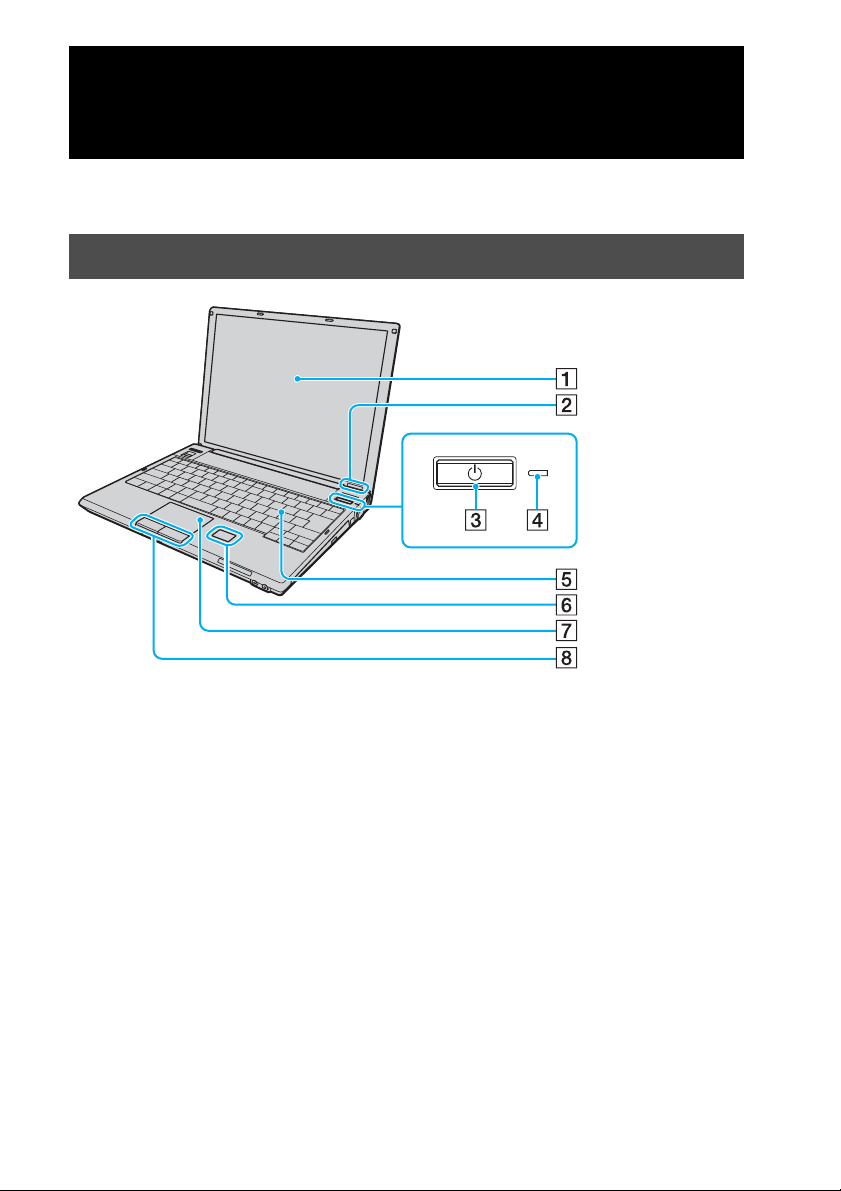
各部の説明
ここでは、本機の各部の説明を行います。
詳しい説明については、( )内のページまたは「バイオ電子マニュアル」をご覧ください。
本体正面
A 液晶ディスプレイ(166、231ページ)
B IDラベル
型名が記載されています。
C 1(パワー)ボタン(35ページ)
D 1(パワー)ランプ(35ページ)
電源が入ると点灯(グリーン)します。スリープモード時には点滅(オレンジ)します。
E キーボード(29、168ページ)
F FeliCa ポート(FeliCa対応リーダー/ライター)
(FeliCa機能搭載モデルのみ)
FeliCa対応のカードなどを読み取ります。
G タッチパッド(170ページ)
マウスの代わりに画面上のポインタを動かします。
H 左/右ボタン
マウスの左/右ボタンに相当します。
22
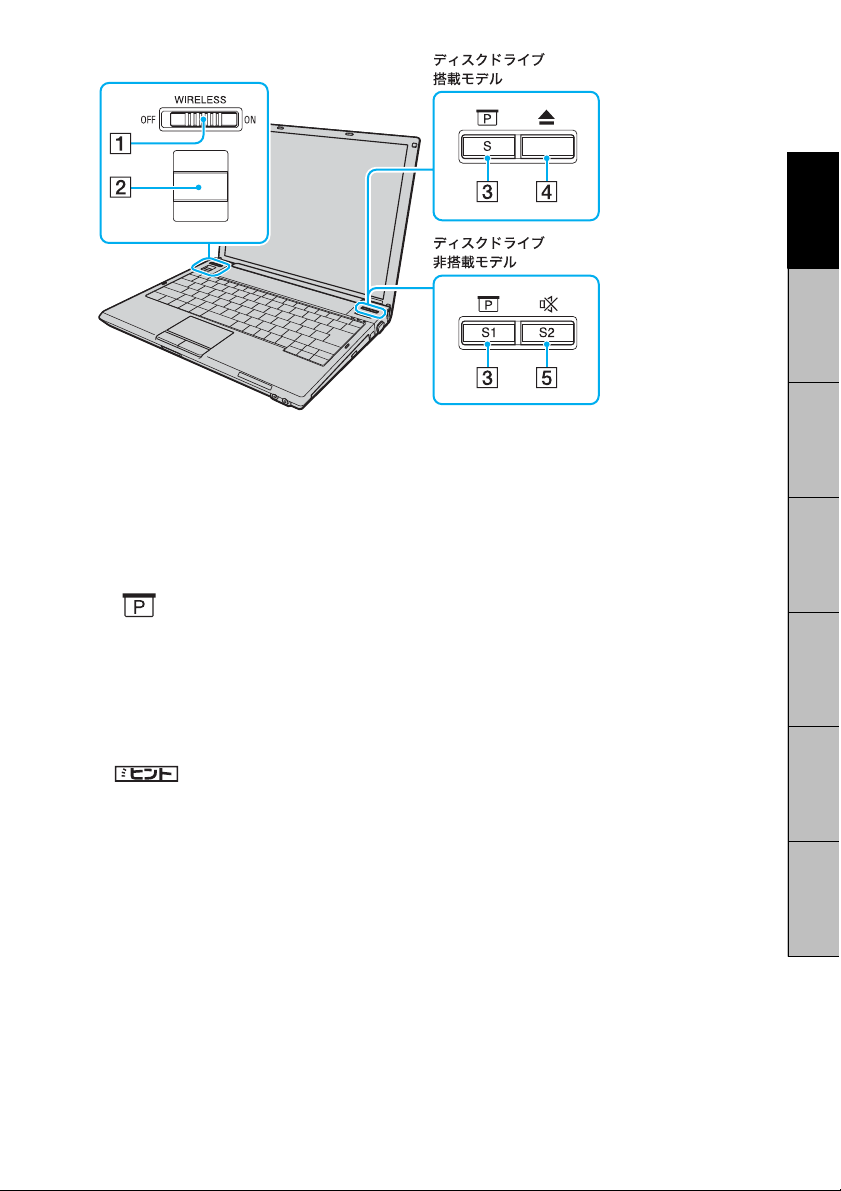
はじめに本機を
セットアップする
A WIRELESSスイッチ
ワイヤレスLANや Bluetooth機能をオン/オフします。
B 指紋センサー(86ページ~)
(指紋センサー搭載モデルのみ)
指紋情報を入力することで、パスワードやアカウントなどの入力を指紋で代用することができ
ます。
C (プレゼンテーション)ボタン
プレゼンテーションモードをオン/オフします。
このボタンに割り当てられている機能を変更することもできます。
D Z(イジェクト)ボタン
(ディスクドライブ搭載モデルのみ)
本機を起動し、Windowsにログオンした後に使えます。
通常、ディスクを入れる/取り出す場合はこのボタンをお使いください。
ヒント
このボタンを押してもディスクトレイが出てこない場合は、ドライブ側面のイジェクトボタン
を押してください。(26ページ)
E %(消音)ボタン
(ディスクドライブ非搭載モデルのみ)
スピーカーやヘッドホンなどの音声を入/切します。
このボタンに割り当てられている機能を変更することもできます。
インターネットを
セキュリティ
増設/バックアップ
困ったときは/
注意事項
始める
/リカバリ
サービス・サポート
23
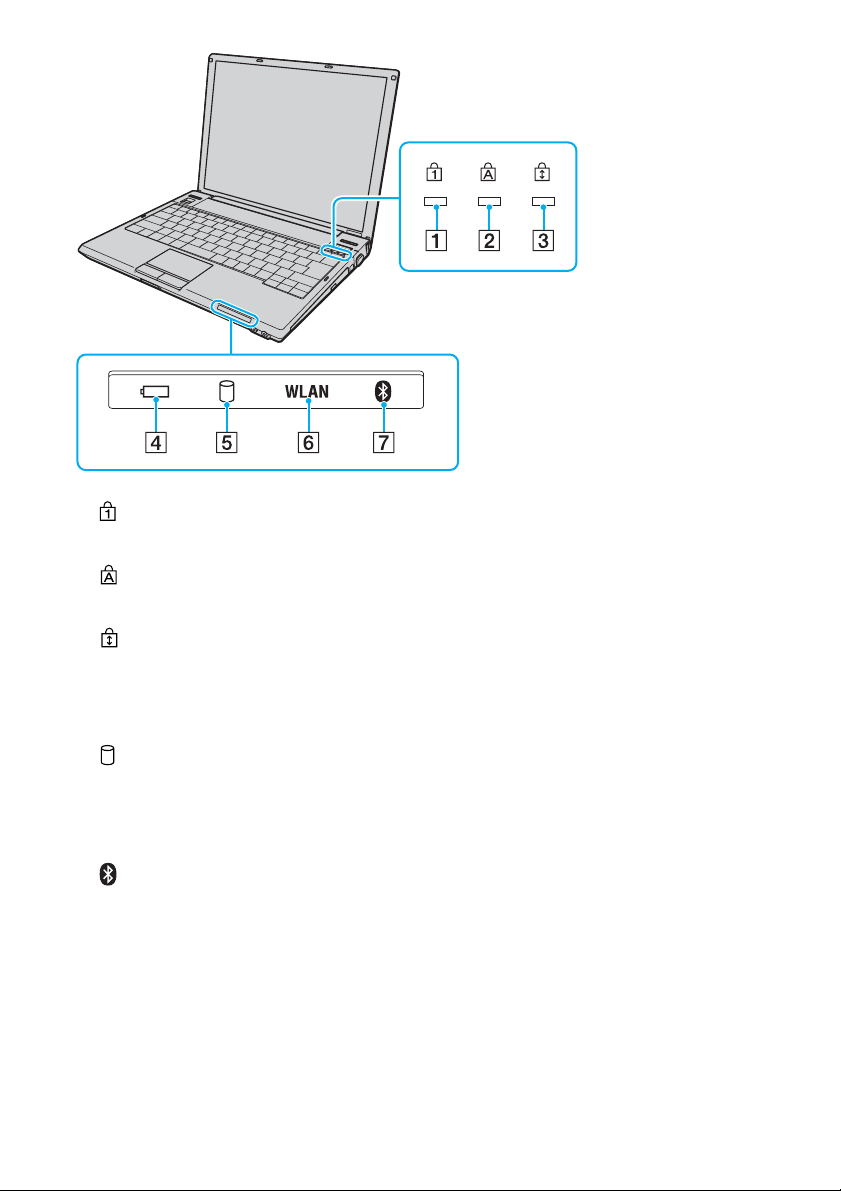
A (Num Lock)ランプ(29ページ )
Num Lkキーを有効にすると点灯します。
B (Caps Lock)ランプ(29ページ)
Caps Lockキーを有効にすると点灯します。
C (Scroll Lock)ランプ(29ページ)
Scr Lkキーを有効にすると点灯します。
D e(バッテリ)ランプ
バッテリの動作状態をお知らせします。
E (ハードディスク) アクセスランプ
ハードディスクまたは内蔵フラッシュメモリーにアクセスしているときに点灯します。
F WLAN(ワイヤレス LAN)ランプ
ワイヤレスLANが使える状態のときに点灯します。
G (Bluetooth)ランプ
Bluetooth機能が使える状態のときに点灯します。
24
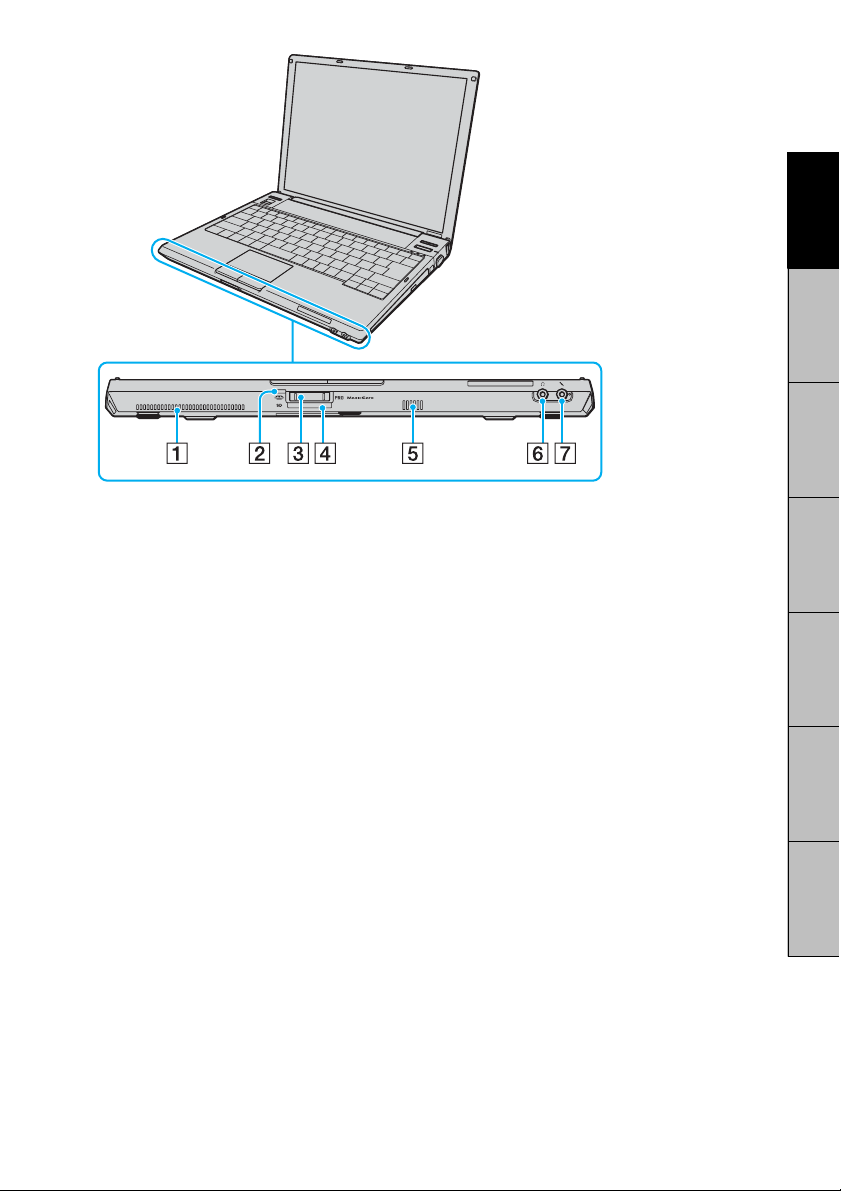
A 吸気口
B メモリーカードアクセスランプ
“メモリースティック”や SDメモリーカードにアクセスしているときに点灯します。
C メモリースティックスロット(233ページ)
“メモリースティック”を挿入します。
“メモリースティック デュオ”もそのままお使いになれます。
D SDメモリーカードスロット
SDメモリーカードを挿入します。
E 内蔵スピーカー
F i(ヘッドホン)コネクタ
スピーカーやヘッドホンをつなぎます。
G m(マイク)コネクタ
マイクをつなぎます。(ステレオ対応)
ヘッドホンコネクタと区別がしやすいように、マイクコネクタの右下に突起がついています。
マイクをお使いになるときは、誤ってヘッドホンコネクタに接続しないようにご注意ください。
はじめに本機を
インターネットを
セキュリティ
増設/バックアップ
困ったときは/
注意事項
セットアップする
始める
/リカバリ
サービス・サポート
25
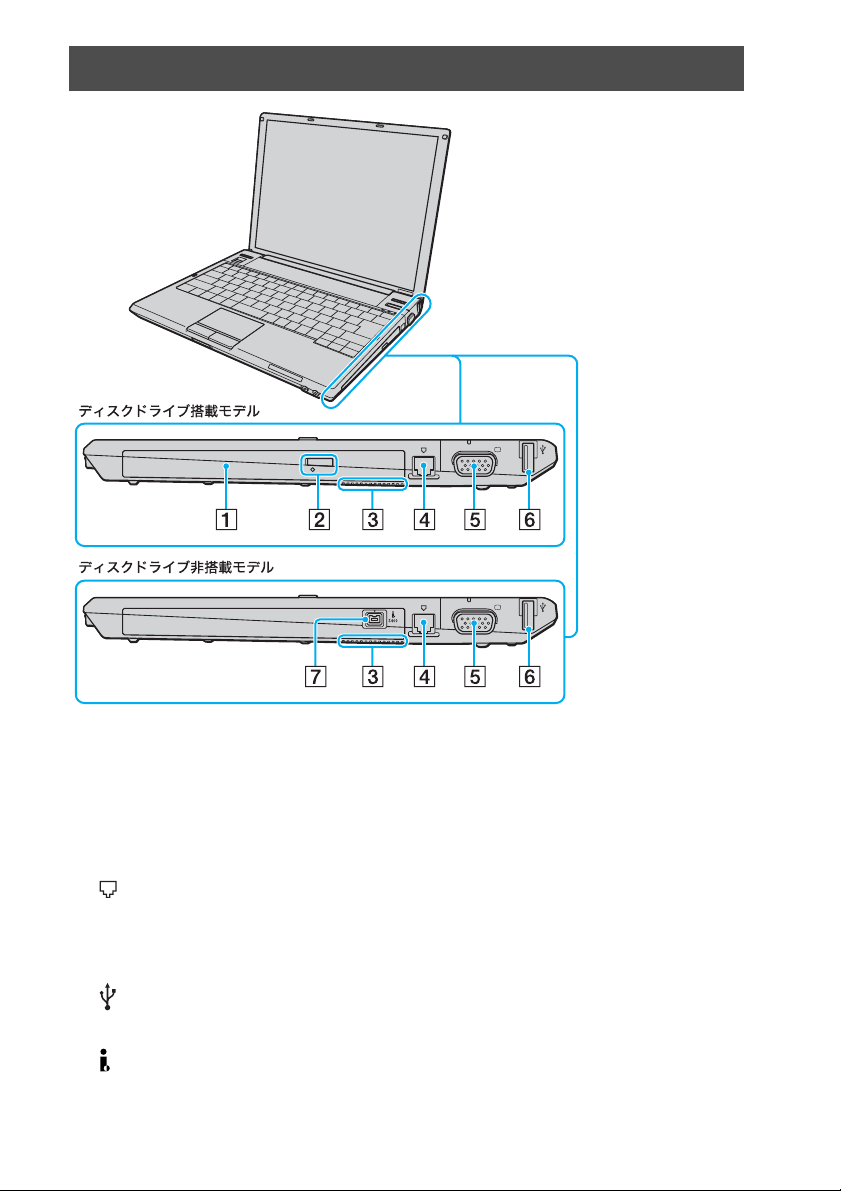
本体右側面
A DVDスーパーマルチドライブ(DVD±R 2層記録対応)
(ディスクドライブ搭載モデルのみ)
DVDスーパーマルチドライブは、以降ドライブと略します。
B ドライブ イジェクトボタン、ドライブ アクセスランプ、マニュアルイジェクト穴
(ディスクドライブ搭載モデルのみ)
C 吸気口
D (モジュラジャック)(64ページ)
電話回線をつなぎます。
E a(モニタ)コネクタ
外部ディスプレイやプロジェクタをつなぎます。
F (USB)コネクタ(181ページ)
USB規格に対応した機器をつなぎます。
G S400(i.LINK)コネクタ
(ディスクドライブ非搭載モデルのみ)
i.LINK端子の付いた他の機器とデータをやりとりできます。
26
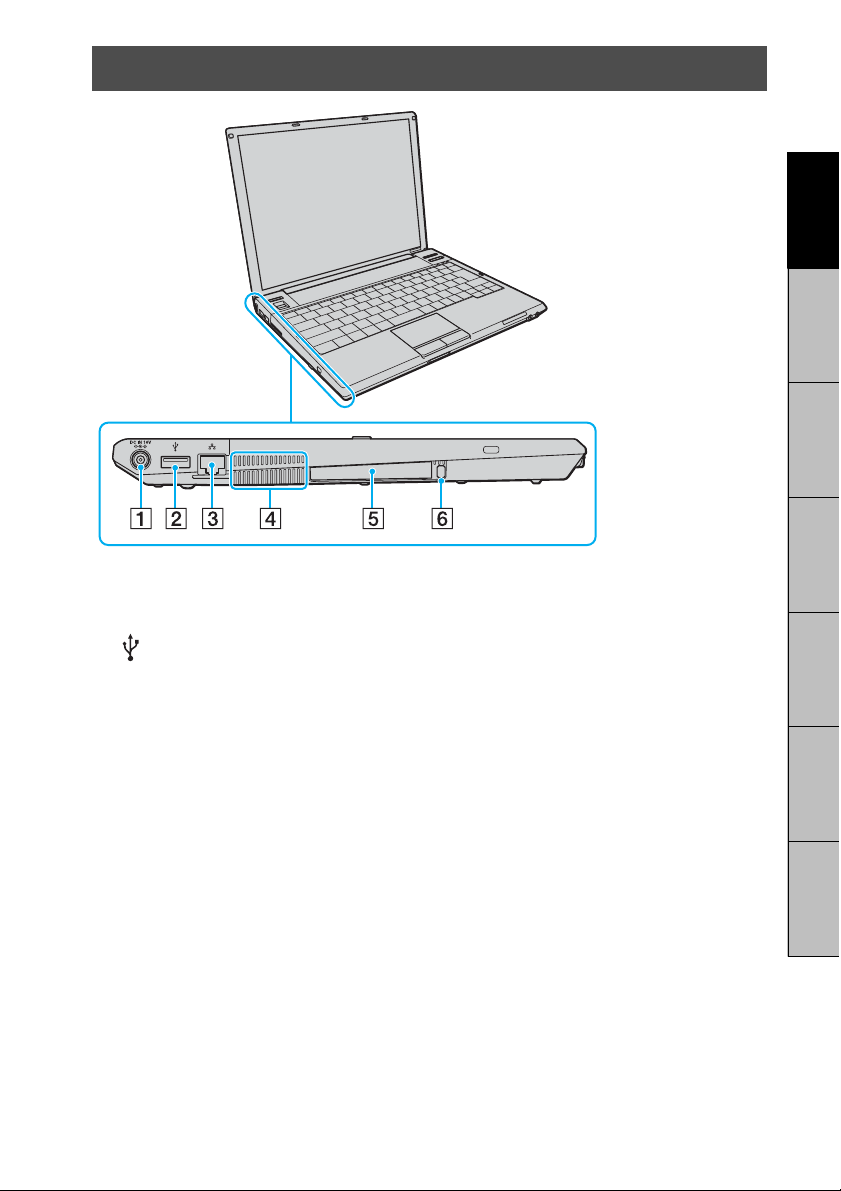
本体左側面
はじめに本機を
セットアップする
始める
インターネットを
A DC IN 16V !コネクタ(34ページ)
ACアダプタをつなぎ、電源コンセントにつなぎます。
B (USB)コネクタ(181ページ)
USB規格に対応した機器をつなぎます。
C LANコネクタ(63ページ)
LANケーブルなどをつなぎます。
LANポートを使用するタイプの ADSLモデムなどに接続するときに使います。
D 排気口
E PCカードスロット(235ページ)
F PCカード イジェクトボタン
PCカードを取り出します。
27
セキュリティ
増設/バックアップ
困ったときは/
注意事項
/リカバリ
サービス・サポート
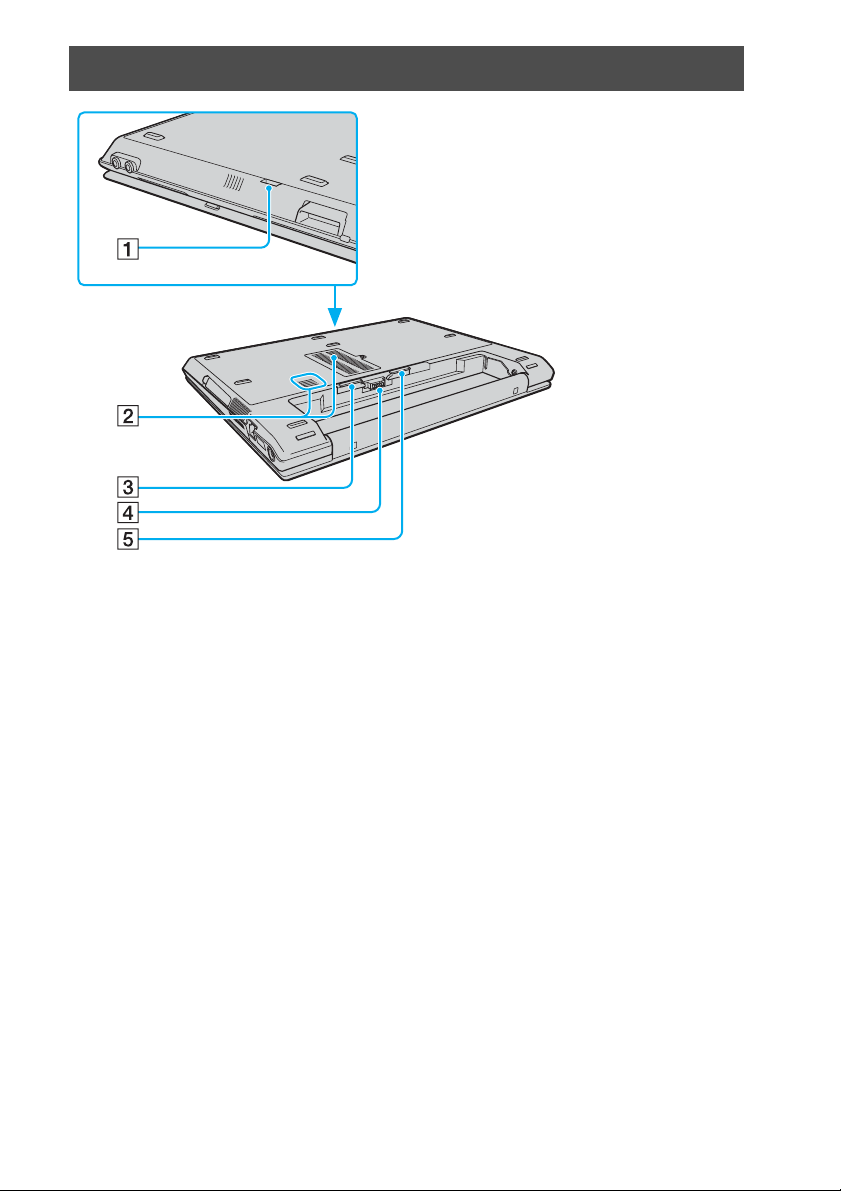
本体底面
A 水抜き穴(230ページ)
B 吸気口
C ロックレバー(32ページ)
バッテリをロックします。
D バッテリコネクタ
E RELEASE(リリース)レバー
バッテリを取りはずします。
28
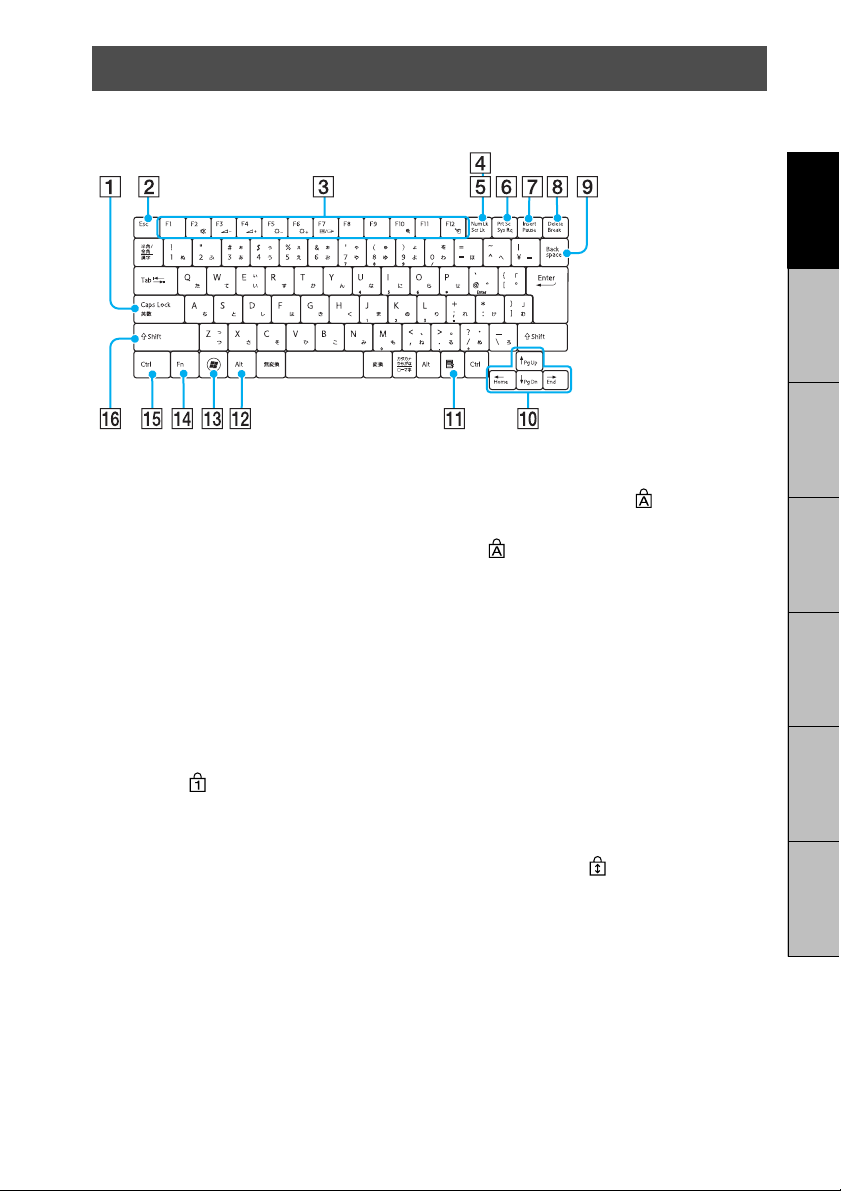
キーボード
各ソフトウェアのヘルプもあわせてご覧ください。
はじめに本機を
セットアップする
A Caps Lock(キャプスロック)キー
Shift(シフト)キーを押しながらこのキーを押し、キーボードの右上にある (Caps Lock)ラ
ンプが点灯しているときに、文字キーを押すと、アルファベットの大文字を入力できます。
もう一度、Shiftキーを押しながらこのキーを押すと、 (Caps Lock)ランプが消え、アルファ
ベットの小文字入力に戻ります。
B Esc(エスケープ)キー
設定を取り消したり、実行を中止するときなどに押します。
C ファンクションキー
使用するソフトウェアによって働きが異なります。Fnキーと組み合わせて使うと、特定の機能
を実行できます。
D Num Lk(ナムロック)キー
テンキーと組み合わせて使うと、数字を入力できます。Num Lkキーを押すと、キーボードの右
上にある (Num Lock)ランプが点灯します。もう一度 Num Lkキーを押すと、消灯します。
E Scr Lk(スクロールロック)キー
使用するソフトウェアによって働きが異なります。
Fnキーを押しながらScr Lkキーを押すと、キーボードの右上にある (Scroll Lock)ランプが
点灯します。もう一度 Fnキーを押しながら Scr Lkキーを押すと、消灯します。
F Prt Sc(プリントスクリーン)キー
表示されている画面全体をクリップボードに取り込みます。Altキーを押しながらこのキーを
押すと、選択されているウィンドウだけを取り込みます。取り込んだ画像は「ペイント」などの
ソフトウェアで保存、加工、印刷できます。
G Insert(インサート)キー
文字入力モードを切り替えます。文字を入力するとき、このキーを押すごとにカーソルの位置
に文字を挿入するか、カーソルの位置から文字を上書きするか切り替えることができます。使
用するソフトウェアによっては働かない場合があります。
インターネットを
セキュリティ
増設/バックアップ
困ったときは/
注意事項
始める
/リカバリ
サービス・サポート
29
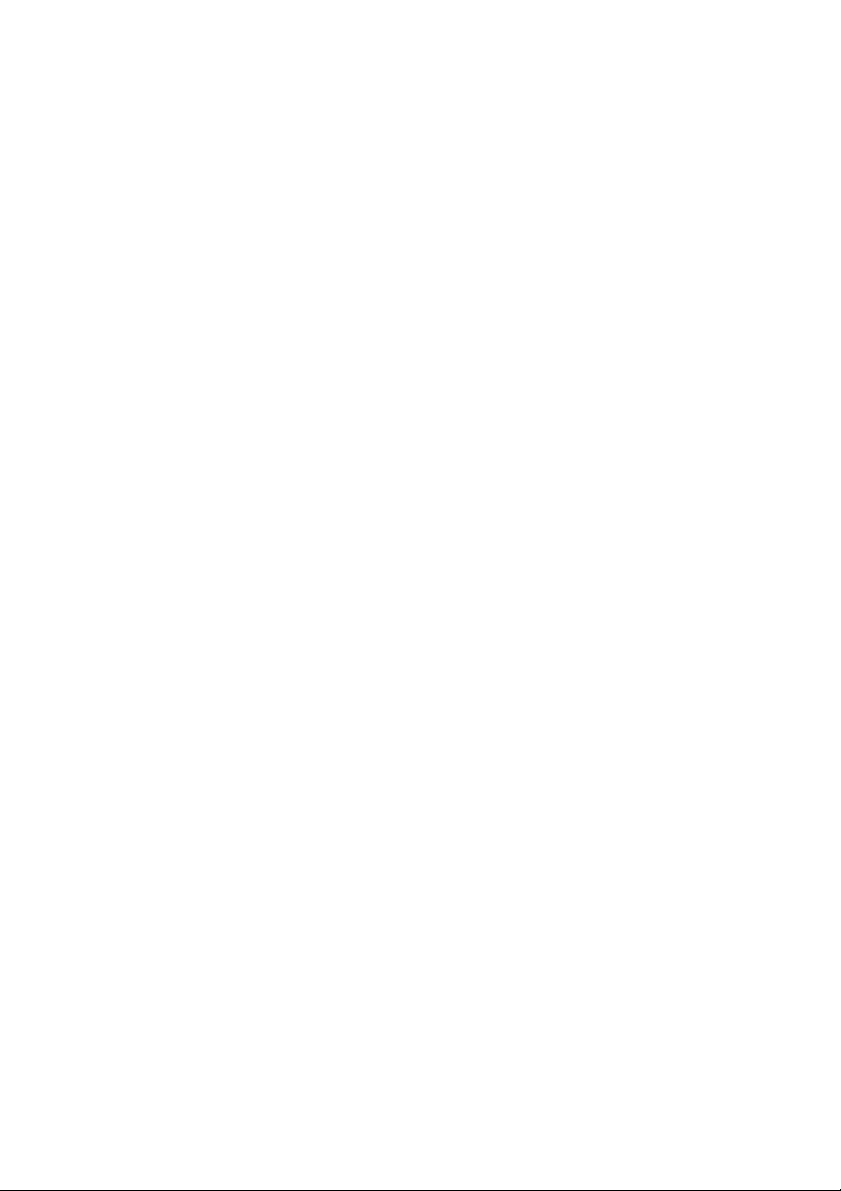
H Delete(デリート)キー
カーソルの右側の文字を消します。
I Backspace(バックスペース)キー
カーソルの左側の文字を消します。
J 矢印キー
カーソルを動かしたり、数ページにわたる画面の次ページまたは前ページを表示できます。
K アプリケーションキー
タッチパッドの右ボタンを押したときと同じ働きをします。
L Alt(オルト)キー
文字キーなどと組み合わせて使うと、特定の機能を実行します。オルタネートキーともいいま
す。使用するソフトウェアによって働きが異なります。詳しくは、各ソフトウェアのヘルプを
ご覧ください。
M Windows(ウィンドウズ)キー
Windowsのスタートメニューが表示されます。
他のキーと組み合わせて使うと、特定の機能を実行できます。使用するソフトウェアによって
働きが異なります。詳しくは、各ソフトウェアのヘルプをご覧ください。
N Fn(エフエヌ)キー
キーボード上で青色で表記されている機能を使うとき、このキーと組み合わせて押します。
O Ctrl(コントロール)キー
文字キーなどと組み合わせて使うと、特定の機能を実行します。使用するソフトウェアによっ
て働きが異なります。詳しくは、各ソフトウェアのヘルプをご覧ください。
例)Ctrlキーを押しながら、Sキーを押す。
メニューから「保存する」を選ばずに、ファイルを保存できます。
P Shift(シフト)キー
文字キーと組み合わせて使うと、大文字を入力できます。また、文字キーと他の機能キーと組
み合わせて使うと、特定の機能を実行できます。
30
